Download を使用する
Transcript
取扱説明書(設置・接続・準備) LED LCD TV 地上・BS・110度CSデジタルハイビジョン液晶テレビ このたびは LG デジタル液晶テレビをお買い求め頂きまして 、 誠にありがとうございます。 ご使用前にこの取扱説明書をよくお読みになり、ご理解のうえ正しくお使いください。 お読みになったあとは保証書と共に大切に保管してください。 55LA6400 47LA6400 42LA6400 32LA6400 P/NO : MFL67412911 (1304-REV02) http://www.lg.com/jp 2 目次 目次 2 目次 4 安全にお使いいただくために 8 準備の流れ 40 42 43 44 46 47 47 無線 LAN に接続する 有線 LAN に接続する 47 ネットワーク設定をする 8 設置する 47 8 10 11 12 13 付属品を確認する 別売アクセサリー 各部の名称 持ち運びのご注意 テレビを設置する 48 17 接続する 17 アンテナを接続する 17 放送の種類と必要なアンテナ 18 アンテナ接続の準備をする 19 地上デジタル放送用アンテナをつなぐ 19 衛星放送用アンテナをつなぐ(BS・110 度 CS アンテナ) 20 マンションなどの共同受信システムにつなぐ 21 ケーブルテレビ放送(CATV)を見る場合 22 アンテナをテレビと録画機器に接続する 23 24 25 B-CAS カードを入れる 外部機器を接続する BD・DVD プレーヤー/レコーダー、ビデ オを接続する 25 HDMI 端子に接続する 26 モバイル機器を MHL 接続する 27 コンポーネント端子に接続する 27 ビデオ端子に接続する 28 DVI 端子と HDMI 端子を接続する 29 30 オーディオ機器を接続する PC を接続する 30 HDMI 接続 31 DVI/HDMI 接続 32 34 USB 機器を接続する ヘッドホンの接続 35 操作する 35 38 39 マジックリモコンの機能 標準リモコンの機能 はじめてテレビを起動したとき スマートホームを使う テレビを見る 番組表を表示する 録画する・予約する 操作ガイドを使う ネットワークに接続する SmartShare ™(スマートシェア)を使用する 48 機器を接続する 49 SmartShare ™の画面について 49 PC を DLNA 接続する 49 スマートフォンを DLNA 接続する 50 50 51 Wi-Fi Direct を使用する WiDi(Wireless Display)を使用する 本機のソフトウェアアップデートについて 52 困ったとき 52 55 故障かな?と思ったら エラーメッセージ 59 その他 59 60 63 68 69 71 72 73 75 3D 映像を見るときのご注意 使用上のご注意 デジタル放送について お買い上げ時の設定 仕様 登録商標 オープンソースソフトウェアの通知 Simple English Guide 保証とアフターサービス yy この取扱説明書で使用されている画面の図 は機種や使用環境により実際の画面とは異 なることがあります。 yy メニューやオプションの項目は機種や外部 入力によって異なることがあります。 yy 利用できるサービス内容や画面は 、予告なく 変更または追加となる場合があります。 目次 3 本書では 、設置・接続・準備の説明を記載しています。 本機のさまざまな機能については 、テレビ本体に内蔵の「操作ガイド」をご覧ください。スマートホーム * から操作ガイドを選ぶと 、テレビで説明を見ることができます。 「操作ガイド」について詳しくは 、 「操作ガ イドを使う」 (46 ページ)をご覧ください。 *スマートホームはリモコンのホーム ボタンを押すと表示されます。 マイアプリ LG Smart TV を通じてお楽しみ いただけるさまざまな機能が表 示されます。 操作ガイドの目次 テレビを見る リモコンを操作する 番組名などを表示する(チャンネルバ... 番組表を表示する 外部入力を切り換える SIMPLINK(シンプルリンク)を使って... 3D 映像を楽しむ デュアルプレイを楽しむ データ放送を見る 映像のジャンルに合わせて画質・音質... 信号切換を行う 映像と音声の設定 映像を設定する yy 映像省エネ設定 yy 3D 設定 yy 映像モード yy 画面サイズ yy ピクチャーウィザード 音声を設定する yy スマートサウンド yy サウンドモード yy バーチャルサラウンド yy クリアボイスⅡ yy 音量設定 yy スピーカー設定 yy AV シンク yy オプション設定 詳細設定 チャンネル設定をする yy チャンネルスキャン yy チャンネル登録 yy チャンネル編集 yy アンテナ設定 yy B-CAS 情報確認 時刻やタイマーを設定する yy 時刻設定 yy オフ/オンタイマー yy スリープタイマー 暗証番号と視聴制限の設定をする yy 暗証番号設定 yy ロック yy 視聴制限設定 yy アプリの使用制限 機器設定をする yy 音声認識言語 yy 郵便番号設定 yy メッセージ yy 機器省エネ設定 yy 地域設定 yy サービス対象国の設定 yy 字幕設定 yy LG ロゴライト yy ポインター設定 yy ヒントの表示 yy 接続中の入力デバイス yy カメラ位置確認 yy モーション認識 yy ボイスサーチアシスタント yy 初期化 yy モード設定 ネットワークを設定する yy ネットワーク接続 yy ネットワーク状態 yy WiFi Direct yy Intel's WiDi yy マイテレビ名称 サポート機能を使う yy ソフトウェアダウンロード yy 映像/音声/3D ピクチャーテスト 「操作ガイド」の目次は予告なく変更または追加となる場合があります。 yy 受信機情報/サービス案内 yy アプリの初期化 yy 操作ガイド SmartTV 機能を使用する ホームとマイアプリを使用する SmartShare ™を使用する DLNA を接続する プレミアムコンテンツを利用する LG Smart World ™を使用する 検索機能を使用する ボイスサーチを使用する インターネットを使用する Social Center を使用する Skype を使用する 写真/動画を撮影する スマートフォンでテレビを操作する 録画/予約をする 録画と LIVE PLAYBACK の準備をする 見ている番組を録画する(ワンタッチ... 録画/視聴予約をする LIVE PLAYBACK で視聴する 録画番組を見る LIVE PLAYBACK と録画を設定する 困ったとき 故障かな?と思ったら Smart TV のご利用についての Q&A 使用上のご注意 用語の説明 4 安全にお使いいただくために 安全にお使いいただくために この「安全にお使いいただくために」は、商品を正しく安全にお使いいただき、 また事故や危険を未然に防ぐた めのものです。お使いになる前によくお読みになり、記載事項を必ずお守りください。 取り扱いを誤った場合、人が死亡または重傷を負うおそれがある内容を示して います。 取り扱いを誤った場合、人がけがをしたり物的損害を受けたりするおそれがあ る内容を示しています。 ■■図記号の意味 禁止内容(してはいけないこと)を表しています。 注意内容(気をつけること)を表しています。 指示内容(しなければならないこと)を表しています。 異常や故障のときは • 本機を倒したり、 キャビネットを破 損したりしたときはすぐに電源プラ グを抜く。 そのまま使用すると火災や感電の原 因となります。すぐに販売店または当 社カスタマーサポートセンターにご 相談ください。 • 故障や異常に気づいたら本機の 電源を切り電源プラグを抜く。 - 煙やにおい、異臭がする。 - 画面が映らない、音が出ない。 - 内部に水やものが入った。 そのまま使用すると火災や感電の原 因になります。すぐに販売店または当 社カスタマーサポートセンターに修 理をご依頼ください。 電源について • 交流100V以外の電圧で使用し ない。 火災や感電の原因となります。 • 電源コードに重いものを載せな い。 火災や感電の原因となります。 • 電源コードを傷つけたり、加工し たり、無理に曲げたり、加熱した りしない。 火災や感電の原因になります。 コー ドが破損した場合は、すぐに販売店 または当社カスタマーサポートセ ンターにコードの交換をご依頼くだ さい。 安全にお使いいただくために 電源について • 電源プラグは根元までしっかりと 差し込む。 電源コンセントに差し込んだ電源 プラグが外れかけたままご使用さ れた場合、火災や感電の原因となり ます。電源プラグを長い間差し込ん だままお使いになる場合には、定期 的にご確認ください。 • 電源コードのアース線を接続す る場合は、必ず電源プラグを コンセントにつなぐ前に行ってく ださい。 また、 アース線を外す場 合は、必ず、電源プラグをコン セントから抜いて少し時間をお いてから行ってください。 電源について • 電源コードを熱器具に近づけな い。 電源コードの被覆が溶けて火災や 感電の原因となる場合があります。 • ぬれた手で電源プラグを抜き差 ししない。 感電の原因となる場合があります。 • 電源プラグを抜くときはコードを 引っ張らない。 電源コードの損傷や断線により、火 災や感電の原因となる場合があり ます。 • タコ足配線をしない。 火災や感電の原因となる場合があ ります。 • 本体が壁のコンセントに接続されていると きは、本体の電源ボタンまたは電源スイッ チを切っても、電源は接続状態になってい ます。 • 電源コードは、LG Electronicsで 供給する純正の商品だけを使用 してください。他の製品は使用し ないでください。 火災、感電の原因となります。 電源について • 電源プラグがコンセントに接続 された状態でコンセントの溝に 電気を通すものを入れないでく ださい。 また、電源プラグはコン セントから抜いてすぐに触れな いでください。 感電の原因となります。 設置について • 屋外や浴室など、水がかかるお それのある場所や、窓際など水 滴の発生する場所に置かない。 火災や感電の原因となります。 • ぐらついた台の上や傾いた所な ど、不安定な場所に置かない。 本機が倒れたり落下したりすると、 火災や感電の原因になります。 また、本機の下敷きになり、けがを するおそれがあります。 • 振動のある場所に置かない。 振動で本機が動いたり、倒れたりす ると、火災や感電の原因になりま す。 また、本機の下敷きになり、けが をするおそれがあります。 • 本機の近くに花びんや水の入っ た容器などを置かない。 水がこぼれて内部に入った場合、火 災や感電の原因となります。 • 設置するときは二人以上で運 ぶ。 落下や転倒による事故を防ぐため、 必ず二人以上で運んでください。 衝撃を与えないように丁寧に取り 扱ってください。 また、持つときに端子などで指など を傷つけないようご注意ください。 設置について • 転倒・落下防止の処置をする。 地震などによる転倒、落下によるけ がなどの危害を軽減するため、転 倒・落下防止の処置をしてください。 (������ 13ページ� ) 5 6 安全にお使いいただくために 設置について • アンテナ工事は販売店に依頼す る。 アンテナ工事は専門の知識が必要 です。送配電線への接触などの思 わぬ事故や、不完全な設置による 落下事故などを防ぐため、必ず販売 店にご依頼ください。 • 温度の高い場所に置かない。 直射日光のあたる場所、閉め切った 自動車内、 ストーブのそばなどに置 かないでください。キャビネットの 変形や故障による火災や感電の原 因となる場合があります。 • 湿気やほこりの多い場所、油煙 の当たる場所に置かない。 調理器や加湿器などのそばやほこ りの多い場所に置くと、火災や感電 の原因となる場合があります。 • 電源プラグが容易に抜き差しで きるように設置する。 本機は電源プラグの抜き差しで主 電源が入/切します。万一の故障や 長期間使用しないときに役立ちま す。 • 壁に取り付けて使用する場合、 壁掛け工事は必ず工事専門業 者または、販売店に依頼する。 工事が不完全な場合、けがの原因 になります。 • キャスター(車)付のテレビ台に 乗せるときはキャスターを固定 する。 固定しないとテレビ台が動き、けが の原因となることがあります。 • 本機の角度を調整するときは注 意してください。 手や指が挟まると、けがの原因にな ります。 また、無理に傾けると落下してけが をする恐れがあります。 ご使用について • 包装に使用しているポリ袋や付 属のネジなどは小さなお子様の 手の届くところには置かない。 かぶったり飲み込んだりすると、窒 息などの事故につながる恐れがあ ります。万一飲み込んだ場合は、直 ちに医師にご相談ください。 • 内部に異物を入れない。 通風孔などから内部に異物が入る と火災や感電の原因となります。特 に小さいお子様が誤って異物を入 れたりしないようご注意ください。 • 修理や改造、分解をしない。 内部には電圧の高い部分があるた め、触れると感電の原因となります。 故障や点検は、必ず販売店または 当社カスタマーサポートセンターに ご依頼ください。 • 雷が鳴り出したらアンテナ線や 電源コード、 プラグに触らない。 感電の原因となります。 • ヘッドホンを使用するときは音 量を上げすぎない。 耳を刺激するような大きな音量で 聞くと、聴力に悪い影響を与えるこ とがあります。 また、健康のため、長 時間の連続視聴を避け、目や耳を 休めるために休憩を取ることをお すすめします。 • 風通しの悪い場所に設置した り、密閉した箱などに入れたりし ない。 通風孔をふさぐと内部に熱がこも り、火災の原因となる場合がありま す。壁や他の機器と間隔を空けて設 置してください。 (����� ページ� ) 仰向けや横倒しにして設置したり、 また、布などをかけて使用すること はおやめください。 ご使用について • 本機に寄りかかったり乗ったりし ない。 けがの原因となる場合があります。 とくに小さなお子様にはご注意くだ さい。 安全にお使いいただくために ご使用について • 液晶画面に衝撃を与えない。 ガラスが割れてけがの原因となる 場合があります。 また、内部の液体 が漏れた場合は、直接液体に触れ ないようにゴム手袋などを着用して 布などでよくふき取ってください。 液体が目や皮膚に触れた場合は、 きれいな水ですすぎ、直ちに医師に ご相談ください。 • 旅行などで長期間使用しない場 合は、安全のため電源プラグを 抜く。 万一の故障のときに火災の原因と なる場合があります。 お手入れについて • 電源コンセントに差し込んだ電 源プラグの周りにゴミやほこりが 付着していたら、乾いた布でふき 取る。 そのまま使用すると火災や感電の 原因となります。 このような事故を防ぐために、定期 的に電源プラグを点検してくださ い。 お手入れについて • リモコン用の乾電池を正しく使 用する。 ◦指定以外の乾電池は使用しな い。 ◦極性表示[+]と[-]を間違えな い。 ◦充電・過熱・分解をしたり、 ショー トさせたりしない。 ◦表示されている 「使用推奨期限」 を過ぎた乾電池や使い切った乾 電池はリモコンに入れておかな い。 ◦種類の違う乾電池、新しい乾電池 と古い乾電池を混ぜて使用しな い。 液漏れや破裂によって、やけどや けがの原因になる恐れがありま す。 ◦乾電池を火中に投入したり、加熱 したりしないでください。 ◦乾電池は、極端な温度条件下で 保管しないでください。 ◦乾電池は太陽光や炎などの過度 の熱に晒さないでください。 • お手入れのときは電源プラグを 抜く。 感電の原因となる場合があります。 • 1年に1度は内部の点検を販売 店に相談する。 本機の内部にほこりがたまったまま 使用すると、火災や故障の原因とな ることがあります。 3Dについて • 3Dコンテンツを見るときは下記 にご注意ください。 ◦長時間見ない。 ◦体調の悪い人は見ない。 ◦必ずお子様を監視する。 詳しくは、 この取扱説明書の59ページ またはテレビ本体に内蔵の「操作 ガイド」の「3D映像を楽しむ」をご覧 ください。 7 8 準備の流れ 準備の流れ 1 箱を開けて 、付属品がそろっているか確認する(9 ページ)。 2 スタンドを取り付ける(13 ページ)。 3 電源とアンテナや外部機器をつなぐ(17 ページ)。 4 リモコンを準備する(35 ページ)。 5 ネットワークに接続する(47 ページ)。 ネットワークに接続すると 、Smart TV のさらに多くの楽しい機能を利用できます。 本機の操作について 、詳しくはテレビ本体に実装されている「操作ガイド」を確認してください。 (46 ページ) 設置する 付属品を確認する 本機には次の付属品があります。お確かめください。 不足している物がありましたら、 お近くの販売店または当社カスタマーサポートセンター (75ページ) にお問 い合わせください。 yy 安全のためおよび本機の製品寿命を維持するため 、推奨品以外は使用しないでください。 yy 推奨品以外の使用により生じた損害・損傷は保証いたしかねます。 設置する 9 マジックリモコン/ 乾電池(2 個 、単 3 形) (35 ページ) B-CAS カード(23 ページ) スタンドベース(13 ページ) 転倒防止バンド (2本) (13ページ) 転倒防止固定用ネジ (2 本 、P4(長さ 20 mm)) 47LA6400/42LA6400/32LA6400 のみ(15 ページ) 標準リモコン/ 乾電池(2 個 、単 4 形) (38 ページ) CINEMA 3D メガネ(2 個) (60 ページ) スタンドネック(13 ページ) 転倒防止バンド取付用ネジ (2 本 、M4(長さ 8 mm)) 55LA6400/42LA6400/32LA6400 のみ(13 ページ) 電源コード(39 ページ) 取扱説明書 (設置・接続 ・準備) クイック スタートガイド /ネットワーク 設定ガイド 壁掛け用スペーサー(4 個) (16 ページ) スタンド固定用ネジ (8 本 、M4(長さ 14 mm)) (13 、14 ページ) 転倒防止バンド取付用ネジ (2 本 、P4(長さ 8 mm)) 47LA6400 のみ(13 ページ) ケーブルホルダー(14 ページ) 10 設置する 別売アクセサリー 別売アクセサリーは改良のため、予告なく変更されることがあります。その場合は販売店にご相談ください。 別売アクセサリーは指定された機種にのみ使用できます。 マジックリモコン AN-MR400 yy別売アクセサリーのマジックリモコンの製品デザインは 、左のイメージのものとなります。お買 い上げのテレビの機種によっては 、付属のマジックリモコンとのデザインが異なる場合がありま すので 、ご留意ください。製品デザインが異なっても 、動作上の影響はございません。 CINEMA 3D メガネ AG-F*** yyAG-F*** シリーズは 、LG CINEMA 3D 専用の 3D メガネとなります。通常タイプのメガネや 、普段 ご使用のメガネの上に付けられるクリップ型の 3D メガネなどからお選びいただけます。 デュアルプレイ専用メガネ AG-F***DP yyAG-F***DP シリーズは 、デュアルプレイ専用のメガネとなります。通常の 3D 映像の視聴にはご使 用になれません。 無線 LAN アダプター AN-WF100 壁掛け金具(16 ページ) LSW230B/LSW430B マイク内蔵コミュニケーションカメラ AN-VC400 * 別売アクセサリーの機種名やデザインは変更されることがあります。 設置する 11 各部の名称 側面接続端子 スクリーン リモコン受光部/ LG ロゴライト B-CAS カード 挿入口 (23 ページ) USB 入力 2/3 (32 ページ) USB 入力 1 (録画専用) スタンド HDMI 入力 3(MHL) (26 ページ) HDMI 入力 2 (25 ページ) HDMI 入力 1(ARC) (29 ページ) 背面接続端子 (24 ページ) ボタン 説明 チャンネルを順番に選びます。 音量を調節します。 メニューから選択した項目を決定します。 メニューを表示/終了します。 入力を順番に切り換えます。 電源を入/切します。 スピーカー 操作ボタン 12 設置する 持ち運びのご注意 yy 大型テレビを運ぶ際は 、2 人または 3 人で運 テレビを動かしたり持ち上げたりする際 、以下に yy 手でテレビを運ぶ際は 、次の図のようにテレ 注意して 、テレビに傷などが付かないよう 、安全に んでください。 ビを持ってください。 運んでください。 yy 画面には触れないようにしてください。画 面に傷が付いたり 、液晶が損傷したりする場 合があります。 yy テレビを運ぶ際は、テレビに衝撃を与えたり、 過度な振動を与えたりしないでください。 yy テレビの梱包に使用されていた箱などを使用 yy テレビを運ぶ際は 、テレビを縦にして持ち 、 してテレビを運ぶことをおすすめします。 横にしたり左右に傾けたりしないでくださ yy テレビを動かしたり持ち上げたりする前に 、 電源コードとケーブルをすべて外してくださ い。 yy テレビを持つ場合 、テレビの背面を持ち 、画 面に傷が付かないようにしてください。 yy テレビのフレームの上下をしっかり持ってく ださい。透明な部分やスピーカー、スピーカー グリルは持たないでください。 い。 設置する 13 テレビを設置する 本機にスタンドまたは壁掛け金具を付けて 、台の上や壁に設置します。 スタンドを取り付ける 本機を壁に取り付ける場合は以下の手順は不要です。 1 転倒防止バンドを使用する場合は 、スタンドベースに転倒防止バンドを取り付ける。 転倒防止バンド 転倒防止バンド取付用ネジ 55LA6400/42LA6400/32LA6400:M4(長さ 8 mm) 47LA6400:P4(長さ 8 mm) 転倒防止について yy 地震などでの製品の転倒・落下によるけがなどの危害を軽減するために 、転倒・落下防止対策を行っ てください。 yy 転倒・落下防止器具を取り付ける壁や台の強度によっては 、転倒・落下防止効果が大幅に減少します。 その場合は 、適切な補強を施してください。 また 、転倒・落下防止対策は 、けがなどの危害の軽減を意図したものですが 、すべての地震に対して その効果を保証するものではありません。 2 スタンドベースにスタンドネックを取り 付ける。 3 テレビ画面を下にして台などに置き 、 スタンドを本機に取り付ける。 スタンド固定用ネジ 4本 M4(長さ 14 mm) スタンドネック 前側 スタンドベース yy スタンドを本機に取り付けるときは 、本機 上から見た図 の画面が傷つかないように 、柔らかい布な どを平らなテレビ台などに敷いて 、画面を 下に向けて置いてください。 14 設置する 4 スタンドをネジで固定する。 ケーブルをまとめる スタンド固定用ネジ 1 付属のケーブルホルダーでケーブルをま とめる。 4本 ケーブルホルダー M4(長さ 14 mm) yy スタンドを外す場合は 、逆の手順で行って ください。 yy テレビを移動させるときは 、ケーブルホル ダーをはずしてください。ケーブルホルダー が壊れたり 、故障の原因になったりします。 yy テレビが前に傾かないように 、締めすぎに 注意しながら 、ネジをしっかり締めてくだ さい。 設置する テレビ台に設置する 15 3 テレビを見やすい角度に調整する(回転角 度左右 15 ± 2 度まで)。 1 本機を台の上に置く。 ‒‒ 傾斜のない 、平らな安定した場所に設置 してください。また 、すべりやすい面や カーペットなどのやわらかい面 、不安定 な場所を避けて設置してください。 ‒‒ スピーカーを設置する場合は 、テレビが スピーカーの磁力の影響を受けないよう にするため 、10 cm 以上のスペースを空 けてください。 ‒‒ テレビの裏面は 、テレビ内部に熱がこも らないようにするため 、壁から 10 cm 以 上のスペースを空けてください。 テレビの両側を支えて調整してください。 片側だけで押したり引いたりすると 、テレ ビが倒れたり 、破損したりすることがあり ます。 r˚ r˚ yy 手順に従って正しく 、テレビをテレビ台や壁 に設置してください。テレビをたたいたり 10 cm 10 cm 10 cm 揺すったりすると 、故障の原因になります。 yy テレビの向きを調節するときは 、指を挟まな いように注意してください。 手や指にけがをすることがあります。また 、 回し過ぎると故障の原因となります。 2 市販のネジで転倒防止バンドをテレビ台 に固定する。 (47/42/32LA6400 は付属で す。)固定後は台を壁などに近づけて設置 し 、小さなお子様などがはいれないように してください。 転倒防止固定用ネジ yy 熱源のそばにテレビを置かないでください。 火災の原因となることがあります。 本機背面 本機前面 16 設置する 壁に取り付ける 壁掛け設置については 、販売店または工事専門業 者にご相談ください。 取り付け穴の位置は下記の表をご覧ください。 本機は VESA 基準に対応しています。 取り付け穴の位置は下記の表のとおりです。 32LA6400 機種 VESA(A × B) 標準ネジ ネジの数 推奨壁掛け金具 (別売アクセサリー) 200 × 200 M6 4 LSW230B 42LA6400 47LA6400 55LA6400 400 x 400 M6 4 LSW430B 本体背面図 yy 壁掛け金具を取り付ける時 、図のようにテレ ビ付属品の壁掛け用スペーサーを取り付けて ください。 壁掛け用スペーサー 接続する 17 接続する アンテナを接続する ケーブルテレビ(CATV) アンテナ工事には技術と経験が必要です。アンテ ナの設置・調整については 、お買い上げの販売店 放送電波が 1 本のケーブルで加入者宅まで届けられる ので 、アンテナが不要です。 にご相談ください。 放送の種類と必要なアンテナ 地上放送 各地の放送局や中継局 から放送電波が送られ 放 てきます。 送 の 種 類 地上デジタル放送 必 要 な ア ン テ ナ と 注 意 UHF アンテナ 地上デジタル放送を受 信するために 、UHF アン テナの交換や方向調整 などが必要になる場合 があります。 衛星放送 放送衛星から放送電波 が送られてきます。日 本国内の地域で同じ放 送が受信できます。 BS デジタル放送 110 度 CS デジタル放送 BS・110 度 CS 共用アン テナ BS アナログ放送用の BS アンテナでは BS デジタ ル放送を受信できない ことがあります。 BS アンテナやスカイ パーフェク TV! 用のアン テナでは 、110 度 CS デジ タル放送を受信するこ とはできません。 䉬䊷䊑䊦䊁䊧䊎ዪ ട⠪ቛ ട⠪ቛ ട⠪ቛ yy本機は地上デジタル放送の「CATV パススルー方式 (全帯域)」に対応しています。ケーブルテレビ局が 、 放送局から送信される地上デジタル放送電波をパス スルー方式で再送信していれば 、本機で地上デジタ ル放送を見ることができます。 yyケーブルテレビ局がトランスモジュレーション方式 で再送信している BS・CS デジタル放送などを見る には 、専用のホームターミナル(STB と呼ばれること があります)が必要です。詳しくはケーブルテレビ 会社にお問い合わせください。 18 接続する アンテナ接続の準備をする yy アンテナや接続に必要なアンテナ線(同軸 ケーブル)、混合器 、分波器 、分配器などは付 属されておりません。 yy アンテナ線の F 型コネクターは 、ゆるまない 程度に手で締めつけてください。 工具などで締めつけすぎると 、壁のアンテナ 端子や本機内部が破損する恐れがあります。 機器の配置や端子の形状 、受信する放送の種 類(電波の種類)などに合わせて適切な市販 品を別途お買い求めください。 yy F 型コネクターがネジ式のアンテナ線をおす すめします。 差込式のものを使用する場合は 、本機のアン テナ端子のネジ部分と確実に接触するものを ご使用ください。接触が悪いと 、受信できな かったり 、時々映らなくなったりすることが yy F 型コネクターのピンが曲がっていないか確 認してください。 曲がったままで接続すると、折れたり、ショー トしたりすることがあります。 あります。 yy 同軸ケーブルに F 型コネクターを取付加工す 平行フィーダー線は受信障害の原因になることが あるので 、使用しないでください。 る場合は 、芯線とアース線(網線)がショート しないようにしてください。 yy 壁のアンテナ端子はネジ式の端子が突き出た タイプをおすすめします。 平行フィーダー用のアンテナ端子①や接続部 分がむき出しのアンテナ端子②は 、受信障害 の原因になることがあります。交換について は 、電気店などにご相談ください。 yy アンテナを接続するときは必ず本機の電源を 切り 、電源プラグをコンセントから抜いてく ださい。 接続する 19 地上デジタル放送用アンテナをつなぐ 衛星放送用アンテナをつなぐ(BS・ 地上デジタル放送を視聴するには 、UHF アンテナ 110 度 CS アンテナ) をテレビに接続します。地域によってはアンテナ の取り換えや方向の調整 、増幅器(ブースター)の 取り付けが必要となることがあります。詳しくは お買い上げ店にご相談ください。 BS・110 度CSデジタル放送を視聴するには 、衛 星アンテナをテレビに接続します。BS・110 度 CS デジタル放送を見るための 、衛星アンテナの設置 には技術が必要です。設置するときはお買い上げ 店に設置を依頼されることをおすすめします。ま た 、アンテナの取扱説明書もよくご覧ください。 アンテナ線 アンテナ線 UHF アンテナ 衛星アンテナ(BS・ 110 度 CS アンテナ) yy アンテナ線には 、妨害の少ない同軸ケーブル の使用をおすすめします。 yy 室内アンテナの利用は妨害電波を受けやすい ので 、避けてください。 yy アンテナ線に対して 、電源コードや他の接続 コード類をできる限り離してください。 20 接続する マンションなどの共同受信システ yy 衛星放送を他の機器と分配して視聴する場 合 、分配器は必ず電流通過型のものをご使用 ください。電流通過型でない場合は 、アンテ ナに供給している機器の電源を切ると 、他の 機器で衛星放送が受信できなくなります。 ムにつなぐ 地上放送と衛星放送の電波が混合されて壁のアン テナ端子に届いている場合は 、以下のように接続 してください。 yy ブースターや分配器をご使用になる場合は 、 110 度 CS 対応(周波数 2,150MHz 対応以上) であることをご確認の上 、ご使用ください。 yy 衛星放送の電波は微弱なため 、受信するには アンテナやテレビなどの正確な調整が必要 です。天気が悪いときには電波が弱くなり 、 一時的に画面や音声が止まったりする場合 があります。これは、気象条件によるもので、 アンテナやテレビの故障ではありません。 BS・CS/UV 分波器 (市販品) yyマンションなどの共同受信システムの場合 で 、110 度 CS デジタル放送に対応していない 場合は 、110 度 CS デジタル放送を受信できま せん。視聴できる放送の種類については 、マ ンションなどの管理会社にご確認ください。 yy マンションなどでの共同受信システムの場 合は 、本機から BS・110 度 CS 共用アンテナ 用の電源を供給する必要はありません。マ イアプリから設定➡チャンネル設定➡アン テナ設定➡アンテナ電源供給をオフに設定 してください。 接続する ケーブルテレビ放送(CATV)を見 る場合 ケーブルテレビ局から地上デジタル放送の電波が パススルー方式で再送信されている場合 、ホーム ターミナルのケーブル出力端子(端子名は例です) と本機の VHF・UHF アンテナ入力端子を接続すれ 21 ホームターミナルから地上デジタル放送 の電波が出力されないとき 地上デジタル放送の再送信電波が出力されない ホームターミナルの場合は 、UHF に対応した市販 の分配器を使用して 、以下のように接続してくだ さい。 ば地上デジタル放送が見られます。 ケーブルテレビ局が独自の方式で送信している放 送を見るには 、ホームターミナルの映像・音声出 力端子などと本機のビデオ入力端子を接続します。 (視聴する番組は 、ホームターミナルで選びます) 本機のビデオ入力端子や HDMI 入力端子に接続し て見る番組では 、本機の番組表機能や録画機能 、予 約機能などは使用できません。 AV ケーブル (別売り) アンテナ線 ケーブル入力 映像出力 AV ケーブル ホームターミナルで選んだ番組を (別売り) アンテナ線 ケーブル入力 映像出力 ケーブル出力 音声出力(左) 音声出力(右) CATV ホームターミナル(例) ホームターミナルで選んだ番組を 見るための接続です。 コンポーネント・HDMI ケーブル などでの接続もできます。 音声出力(左) 音声出力(右) CATV ホームターミナル(例) アンテナ線 ケーブルテレビ局から (地デジパススルー) 見るための接続です。 コンポーネント・HDMI ケーブル などでの接続もできます。 分配器 (市販品) アンテナ線 ケーブルテレビ局から (地デジパススルー) 22 接続する アンテナをテレビと録画機器に接 yy テレビが映らないとき 続する アンテナをテレビと録画機器に接続しても(23 ページ)、テレビが映らない 、または映りが悪 録画機器を経由する場合 いような場合は 、録画機器を経由しないで本機 BS・110 度 CS アンテナ用電源は録画機器から供給 に直接接続してみてください。改善される場 してください。 合 、本機の問題ではありません。 ホーム ボタンを押して 、スマートホームを表示 ーテレビと録画機器に分配する場合の接続方 します。マイアプリから設定➡チャンネル設定➡ アンテナ設定➡衛星➡アンテナ電源供給をしない 法もお試しください。 ー録画機器の電源プラグが抜けていると 、アン テナ出力端子に電波が出力されない場合が に設定してください。 あります。 症状が改善されない場合は、 困ったとき (53ペー ジ)をご覧ください。 アンテナ線 出力 BS・110度CS 入力 出力 地上デジタル 入力 録画機器(例) BS・110 度 CS 放送 地上デジタル放送 接続する テレビと録画機器に分配する場合 録画機器にアンテナ出力端子がない場合や 、録画 機器やテレビが複数ある場合などは、分配器を使っ て接続することもできます。 録画機器を経由するとテレビがよく映らない場合 23 B-CAS カードを入れる B-CAS カードは本機側面の B-CAS カード挿入口に カード表面に印刷されている矢印の方向に合わせ て 、確実に差し込んでください。 などにもこの接続をお試しください。 B-CAS カードについて 地上・BS・110 度 CS デジタル放送では 、B-CAS カードを利用した限定受信システムを採用してい ます。 アンテナ線 録画機器(例) BS・110度CS 地上デジタル 入力 入力 B-CAS カードの情報を確認するには ホーム ボタンを押して 、スマートホームを表示 します。マイアプリから設定➡チャンネル設定➡ アンテナ線 B-CAS 情報確認を選びます。 分配器 (市販品) B-CAS カードを抜くには 1 本体またはリモコンの電源ボタンで電源 を切ります。 BS・110 度 CS 放送 地上デジタル放送 2 B-CAS カード挿入口から 、ゆっくりと B-CAS カードを抜きます。 yy 録画機器で受信した番組や録画した番組を 見るための接続については 、BD・DVD プレー B-CAS カードには 、IC(集積回路)が組み込まれ ヤー / レコーダー、ビデオを接続する(25 ペー ています。画面にメッセージが表示されたとき ジ)をご覧ください。 以外は抜き差ししないでください。 yy BS・110 度 CS 共用アンテナは電源を必要と します。BS・CS/UV 混合器や分波器は 、本機 の BS・110 度 CS アンテナ入力端子からアン テナ電源が供給できるように 、電流通過型の ものが必要になります。 24 接続する 外部機器を接続する 各種外部機器を本機背面の端子に接続します。 BD プレーヤー/レコーダー DVDプレーヤー/レコーダー yy HDMI - 25 ページ yy HDMI - 25 ページ yy コンポーネント ビデオ yy ビデオ - 27 ページ yy コンポーネント - 27 ページ - 27 ページ yy ビデオ - 27 ページ yy ビデオ - 27 ページ オーディオ機器 USB yy メモリー ストレージ yy デジタル - 32 ページ - 29 ページ LAN ヘッドホン yy ヘッドホン - 34 ページ yy LAN - 47 ページ PC デジタルムービーカメラ/カメラ yy HDMI - 30 ページ yy HDMI - 25 ページ yy コンポーネント - 27 ページ yy ビデオ - 27 ページ ゲーム機 yy HDMI - 25 ページ yy コンポーネント - 27 ページ yy ビデオ - 27 ページ yy HDMI ケーブルや USB 機器を確実に接続するために 、下図の A 部分の厚さが 10mm 以下 、B 部分の幅が 18mm 以下の製品をお使いください。 yy USB ケーブルや USB メモリーが本機の接続端子に合わないときは 、USB2.0 対応の延長ケーブルを使用 してください。 B B A A A:10mm 以下 B:18mm 以下 接続する 25 BD・DVD プレーヤー/レコーダー、ビデオを接続する ビデオや DVD プレーヤーなどを再生するための接続です。 HDMI 端子に接続する HDMI ケーブルで接続すると 、高画質と高音質でお楽しみいただくことができます。本機の HDMI 入力端子 に接続してください。 HDMI 入力のどの端子でも接続できます。 HDMI HDMI ケーブル(別売り) DVD プレーヤー/レコーダー、 ブルーレイディスクレコーダーなど yy CEC (Customer Electronics Control) 対応の最新 High Speed HDMI ケーブルを使用してください。 yy High Speed HDMI ケーブルで 1080p 以上の送信が検証済みです。 yy ARC( Audio Return Channel) 接続(29 ページ) ‒‒ ARC は HDMI 1(ARC)入力のみ対応しています。 ARC に対応している機器をつないで ARC 機能を利用したいときは 、HDMI 1(ARC)入力につないで ください。 ‒‒ High Speed HDMI ケーブルでつないでいるときは 、光デジタル音声をつながなくてもデジタル音声 を対応機器に送信できます。 yy DTV オーディオサポートフォーマット:AAC yy HDMI オーディオサポートフォーマット:Dolby Digital 、DTS 、AAC 、PCM(32 kHz / 44.1 kHz / 48 kHz / 88 kHz / 96 kHz / 176 kHz / 192 kHz まで) yy 出力する機器側の信号切り換えや操作により画面や音声にノイズが入る場合がありますが 、故障では ありません。 26 接続する HDMI の対応信号 番 号 1 解像度 水平周 垂直周 波数 波数 (kHz) (Hz) PIX ク ロック (MHz) 適用名 31.47 59.94 27.000 SDTV 480p 31.50 60.00 27.027 SDTV 480p 44.96 59.94 74.176 HDTV 720p 45.00 60.00 74.250 HDTV 720p 5 33.72 59.94 74.176 HDTV 1080i 6 33.75 60.00 74.250 HDTV 1080i 7 67.432 59.94 148.350 HDTV 1080p 8 1920x1080 67.50 60.00 148.500 HDTV 1080p 9 33.75 30.00 79.20 HDTV 1080p 10 27.00 24.00 63.36 HDTV 1080p 2 3 4 720x480 1280x720 モバイル機器を MHL 接続する 本機の HDMI3(MHL)端子に MHL 対応の携帯電話やモバイル機器をつないで 、携帯電話などのコンテンツ を本機で楽しめます。 MHL-HDMI ケーブル(市販品) HDMI アダプター(市販品)を使 用して接続することもできます。 モバイル機器 yy MHL-HDMI ケーブルは 、モバイル機器の MHL 専用ケーブルを使用してください。 yy MHL 機能を使用しないとき 、またはテレビの電源スタンバイの場合に接続した携帯電話やモバイル機 器の充電が完了したときは MHL-HDMI ケーブルを外してください。 接続する コンポーネント端子に接続する コンポーネント端子のある DVD プレーヤーなど と 、本機のコンポーネント端子を接続すると 、より あざやかな映像を楽しむことができます。本機の コンポーネント入力端子に接続してください。 コンポーネントの対応信号 番 号 音声出力 D5映像出力 水平周波数 (kHz) 垂直周波数 (Hz) 15.73 59.94 2 15.75 60.00 31.47 59.94 720 × 480 4 31.50 60.00 5 44.96 59.94 45.00 60.00 7 33.72 59.94 8 33.75 60.00 67.432 59.94 67.50 60.00 6 (右) 解像度 1 3 (左) 27 9 1280 × 720 1920 × 1080 10 ビデオ端子に接続する オーディオケーブル 本機と外部機器を AV ケーブルでつなぎます。 (別売り) コンポーネント -D 端子ケーブル(別売り) yy モノラルのビデオデッキをつなぐときは 、 オーディオケーブルを本機の音声入力(右) 端子につないでください。 yy AV ケーブルと端子の色が同じになるように yy ケーブルが正しく取り付けられていないと 、 つないでください。 映像が白黒で表示されたり 、色が歪んで表示 される場合があります。ケーブルが正しく 接続されているか確認してください。 yy ケーブルを外すときは 、ケーブルを無理に 映像出力 音声出力(左) 音声出力(右) 引っ張らず 、プラグの先を持って外してくだ さい。 yy 本機と接続している機器の距離が近すぎる と 、映像や音声が電波によって干渉を受ける ことがあります。ノイズや雑音がでるとき は 、お互いを充分に離してください。 AV ケーブル (別売り) 28 接続する DVI 端子と HDMI 端子を接続する DIV-HDMI ケーブルで本機と外部機器をつないで 、デジタル映像信号を送信します。オーディオケーブルの 接続も必要です。 HDMI 入力のどの端子でも接続できます。 オーディオケーブル (別売り) DVI-HDMI ケーブル(別売り) DVD プレーヤー/レコーダー、 ブルーレイディスクレコーダーなど 接続する 29 オーディオ機器を接続する 本機内蔵スピーカーの代わりにオーディオ機器をつないで迫力ある音声を楽しめます。 HDMI ケーブル (別売り) 光デジタルケーブル (別売り) ホームシアター ARC 対応機器と の接続の場合 HDMI 接続 BD プレーヤー ARC 対応機器を接続したときは 、マイアプリから設定➡音声➡スピーカー設定➡外部スピーカー(光デジタ ル/ HDMI ARC)➡ ARC 出力をオンに設定してください。 yy 内蔵スピーカーの代わりに外部機器を使用する場合は 、マイアプリから設定➡音声➡スピーカー設定 でスピーカー出力以外の該当の項目を設定してください。 yy 光デジタル音声出力端子の中をのぞき込まないでください。レーザービームで目を傷めることがあり ます。 yy 著作権が保護(ACP)されている音声は出力されないことがあります。 yy 本機が出力する光デジタル音声出力のサンプリング周波数は 、PCM の場合 48kHz または 32kHz です。 yy サンプリングレートコンバーターを内蔵していない MD レコーダーには 、デジタル信号のまま録音す ることはできません。 yy マイアプリから設定➡音声➡スピーカー設定➡外部スピーカー(光デジタル/ HDMI ARC)➡デジタ ル音声出力が自動に設定されているとき 、MPEG-2 AAC 音声では 、データ放送の一部の音声(効果音な ど)が光デジタル音声出力端子からは出力されません。 yy 光デジタル音声出力の場合 、MPEG-2 AAC 音声では 、主音声・副音声の切換を本機では行いません。 MPEG-2 AAC デコーダー側で切り換えてください。 yy 本機と HDMI の ARC 対応ホームシアターでは 、光デジタルケーブルで接続しなくても 、HDMI ケーブル で下記の接続をすることでデジタル音声を楽しむことができます。 本機(ARC)⇔ホームシアター(ARC)⇔ BD/DVD プレーヤー。 SIMPLINK については 、テレビ本体に内蔵の「操作ガイド」をご覧ください。 30 接続する PC を接続する HDMI 接続 、DVI/HDMI 接続の中から 、PC の接続端子に合った接続を選んでください。 HDMI 接続 HDMI 入力のどの端子でも接続できます。 HDMI HDMI ケーブル(別売り) PC yy 高画質で表示するには HDMI 接続をおすすめします。 yy グラフィックカードによっては 、DVI ケーブルに HDMI が使用されている場合 、DOS モードが機能し ない場合があります。 yy PC モードでは 、解像度 、垂直パターン 、コントラスト 、明るさに関連するノイズが発生する場合があ ります。ノイズがある場合 、PC 出力を別の解像度に変更し 、リフレッシュレートを別のレートに変更 するか 、マイアプリから設定➡映像➡映像モード➡明るさ/コントラストを映像がクリアになるまで 調整してください。 yy 水平または垂直周波数の同期入力形式はセパレートです。 yy グラフィックカードによっては 、特定の解像度設定で映像を画面に正しく表示できない場合がありま す。 yy 画面に静止映像を長時間表示させないでください。静止映像が画面に焼き付く場合があります。 yy HDMI-PC を 1920x1080 で使用しているときに映像が画面からはみだした表示(オーバースキャン)に なることがあります。マイアプリから設定➡映像➡画面サイズ➡ジャストスキャンに変更してくだ さい。 接続する 31 DVI/HDMI 接続 HDMI 入力のどの端子でも接続できます。 DVI-HDMI ケーブル(別売り) オーディオケーブル(別売り) PC HDMI-PC の対応信号 yy 映像が画面からはみだした表示(オーバース キャン)になることがあります。この場合は マイアプリから設定➡映像➡画面サイズ➡ ジャストスキャンへ変更してください。 yy 解像度が 640 × 480 のときは画面サイズを ジャストスキャンにできません。 水平周 垂直周 PIX 波数 波数 クロック (kHz) (Hz) (MHz) 番 号 解像度 1 640 × 350 31.468 70.09 25.17 EGA 2 720 × 400 31.469 70.08 28.32 DOS 3 640 × 480 31.469 59.94 25.17 VESA(VGA) 4 800 × 600 37.879 60.317 40 VESA(SVGA) 5 1024 × 768 48.363 60.004 65 VESA(XGA) 6 1152 × 864 54.348 60.053 80.002 適用名 VESA 7 1280 × 1024 63.981 60.020 108.0 VESA(SXGA) 8 1360 × 768 47.712 60.015 85.50 VESA(WXGA) 9 1920 × 1080 148.50 WUXGA (CEA 861D) 67.5 60.00 32 接続する USB 機器を接続する 録画用 USB 外付けハードディスクを USB1(録画専用)端子に接続することで、デジタル放送を録画できます。 はじめて接続した録画用 USB 外付けハードディスクは 、初期化してください。 USB ハードディスクの初期化や設定はリモコンのホーム ボタンを押して 、設定➡機器設定➡ USB ハード ディスクで行います。 USB メモリーや USB 外付けハードディスクを USB 端子につないで 、SmartShare ™(スマートシェア)でコン テンツを楽しめます。 USB メモリー(別売り) USB ハブ(別売り) 録画用 USB 外付けハードディスク yy USB ハブは 、AC アダプターを電源コンセントに接続して電源を供給するタイプのものをお勧めしま す。 yy USB 端子から電源を共有するタイプでは 、接続した USB 機器が安定して動作しないことがあります。 yy USB 端子に 2 つ以上の USB ハードディスクなどの USB 機器を接続すると 、動作しないことがあります。 yy 写真 、音楽および動画が記録された USB メモリーは 、どの USB 端子でも接続できます。 接続する 33 yy 録画用 USB 外付けハードディスクは USB ハブを介した接続には対応していません。必ず USB1(録 画専用)端子に直接接続してください。 yy USB メモリーの転送速度は 、 メモリー装置ごとに異なった速度が検知されます。USB2.0 未満の USB 機器もサポートされています。 yy USB 機器はパーティションを分けていないことを前提としています。 yy 一部の USB 機器はサポートされないことや 、正常に動作しないことがあります。 yy USB 機器が正常に作動しない場合には、一度 USB 機器を取り外したあとで、挿しなおしてください。 yy 接続している USB 機器が作動しているときには 、 本機の電源を切ったリ 、USB 機器を外したりしな いでください 。USB 機器を作動中に外した場合 、 保存されているファイル内容や 、USB 機器自体が 損傷することがあります。 yy USB 端子には Windows オペレーティングシステムが利用する FAT32 または NTFS のファイルシス テムでフォーマットされた USB 機器以外は使用しないでください 。Windows がサポートしない ユーティリティプログラムで USB 機器をフォーマットしたファイルは 、 認識されないことがあり ます。 yy 外部電源を必要とする USB 機器では 、 電源を必ず接続してください 。 電源を接続しないと 、USB 機 器が認識されないことがあります。 yy 接続する USB 機器は 、電圧 5V、 定格電流 500mA 以下で使用してください 。 もし許容電圧 / 電流以上 の機器を使用した場合 、電源不足で正常に動作しなくなることがあります。 yy USB 機器との接続には 、 該当機器の製造メーカーが提供する接続ケーブルを使ってください 。 製造 メーカーが提供するケーブル以外のケーブルや 、 過剰に長いケーブルを使用した場合 、USB 機器が 認識されないことがあります。 yy USB 機器を USB 延長ケーブルを使用して接続する場合 、正常に動作しないことがあります。 yy ファイルパス名は 247 文字まで認識可能です 。 フォルダーやファイルの名前が長すぎると 、表示や 認識が正しく行われません。 yy USB 外付けハードディスクの推奨記億容量は 4TB 以下です。推奨記憶容量を超える装置は 、 正しく 動作しないことがあります。 yy USB 機器上のデータは 、損傷を受けることがあリます 。 データの損傷 、 損失や直接または間接の損 害について 、 当社では一切の責任を負いかねます 。 あらかじめご了承ください。 yy USB 外付けハードディスク上に記録保存した録画コンテンツを保存しておきたい場合には 、その USB 外付けハードディスク自体を保存して 、新しい USB 外付けハードディスクを取り付けてくだ さい。 yy 本機対応の写真 、音楽 、動画ファイルの詳細は 、テレビ本体に内蔵している「操作ガイド」をご確認 ください。 34 接続する ヘッドホンの接続 本機にヘッドホンを接続して楽しむことができます。本機のヘッドホン端子にヘッドホンをつなぎます。 ヘッドホン (別売り) yy ヘッドホンをつないだときは 、設定メニューで音声の設定はできません。 操作する 35 操作する 本機にはマジックリモコンと標準リモコンが付属しています。 マジックリモコンの機能 マジックリモコンに電池を入れるには 電池カバーを開けて付属の単 3形乾電池 2本を入れ、カバーを閉めてください。 カバー内側の記載に合わせて 、 の向きを正しく入れてください。 「マジックリモコンの電池が弱くなっています。電池を交換してください。」 と表示されたら電池を交換してください。 yy 新しい乾電池と古い乾電池を一緒に使用しないでください。 マジックリモコンを振ると 、画面にポインターが表示されます。その後マジックリモコンを動かすたびに ポインターが移動します。操作したい項目にポインターを当てて、 ホイール(決定)を押すと選べます。マジッ クリモコンの基本的な操作については 、クイックスタートガイドをご覧ください。 (電源)ボタン 電源を入/切します。 矢印ボタン(上/下/左/右) メニューやアイテムを選びます。 戻るボタン 前の画面に戻ります。 ホーム ᚯ䉎 䊖䊷䊛 ホイール(決定) マイクボタン ボイスサーチなどで音声で 文字入力するときに使用します。 3D ボタン 㪆䍖䍐䍍䍖䍰䍤䍋䍎 3D 映像の視聴に使用します。 2D 映像を 3D 映像に変更し表示する こともできます。 音量+/-ボタン 音量を調節します。 チャンネル︿/﹀ボタン 順番にチャンネルを選びます。 (消音)ボタン 一時的に音を消します。 もとに戻すときはもう一度押します。 ボタン スマートホームを表示します。 音量 チャンネル yyメニューやアイテムを選んで 、決定 します。 yyホイールを回すとチャンネルを切 り換えられます。 yyホイールを 1 秒以上押し続けると 、 ポインターが赤い丸の形状に変わ り 、ジェスチャー操作を利用できま す。 yyポインターが表示されているとき に 、矢印ボタンを押すと 、ポイン ターが消えて通常のリモコンとし て働きます。もう一度ポインター を表示させるには 、マジックリモコ ンを左右に振ってください。 スクリーンキー /クイックメニューボタン スクリーンキーを表示します。 36 操作する マジックリモコンを登録する マジックリモコンの使いかた マジックリモコンは本機に登録(ペアリング)して yyマジックリモコンを左右に振る から使用します。 登録するには 戻る テレビの電源がオンになっている状 態で 、マジックリモコンをテレビ画 面の方に向け 、リモコンのホイール (決定)を押します。 マジックリモコンが正しく登録でき なかった場合は 、テレビの電源を一 度入れ直してからもう一度登録して ください。 ホーム チャンネル 音量 登録を解除するには 複数台の LG Smart TV を使用する場合 、マジックリ モコンを別のテレビに再登録するには 、先に以前 のテレビへの登録を一度解除する必要があります。 戻る ホーム 㪆䍖䍐䍍䍖䍰䍤䍋䍎 音量 チャンネル 戻るボタンとホーム ボタンを同時 に 5 秒間押し続けると 、マジックリ モコンのランプが 3 回点滅し 、登録 が解除されます。 戻る ホーム 戻る ホーム Q.MENU Q.MENU 音量 チャンネル 音量 チャンネ ル と 、画面にポインターが表示され ます。ポインターは 、マジックリ モコンの無操作状態が数秒間続く と 、画面から消えます。 yy画面のポインターを動かすには 、 マジックリモコンをテレビに向け て 、上下左右に振ってください。 yyマジックリモコンの設定は 、本機 の設定➡機器設定➡ポインター設 定から 、ポインターの速さやタイ プ 、サイズ 、自動ポジションを設 定することができます。 ジェスチャーで操作する テレビ番組視聴中にホイール(決定)を 1 秒以 上押し続けると 、ポインターが通常の形状か ら赤い丸の形状に変わり 、ジェスチャー操作 を使用できる状態になります。そのままホ イール(決定)を押し続けながら 、下のパター ンを描くことでテレビの操作ができます。 ジェスチャー 操作 前のチャンネルに戻ります。通常の テレビ放送の視聴中にのみ使用でき る操作です。 直近に視聴したチャンネルやアプリ を表示します。通常のテレビ放送の 視聴中にのみ使用できる操作です。 入力した数字のチャンネルを選局し ます。通常のテレビ放送の視聴中に のみ使用できる操作です。 ブラウザーの表示を一定倍率で拡大 します。インターネットブラウザー でのみ使用できる操作です。 ブラウザーの表示を一定倍率で縮小 します。インターネットブラウザー でのみ使用できる操作です。 操作する マジックリモコン使用上の注意 yy マジックリモコンで操作できる範囲は 10m 以内です。推奨範囲から離れて操作する場合 は 、正常に動作しないことがあります。 yy 近くに電子レンジや無線 LAN 機器など同じ 周波数帯(2.4 GHz)を利用する電気製品があ ると 、干渉が発生し正常に動作しないことが あります。 yy マジックリモコンを落としたり 、衝撃を与え ると 、故障の原因となります。 yy マジックリモコンで操作する際に 、周辺の家 具や他の人にぶつからないようご注意くださ い。 yy マジックリモコンは精密機械です。取扱の際 には 、十分にご注意ください。分解や改造は 絶対にしないでください。故障や感電の原因 になります。 yy 破損した場合は 、すぐに使用を中止し 、販売 店または当社カスタマーサポートセンターに お問い合わせください。 yy 無線 LAN アクセスポイントは本機から 1 m 以上離れた位置に設定してください。マジッ クリモコンとの距離が近すぎる場合 、干渉が 発生しマジックリモコンが正常に動作しない ことがあります。 yy マジックリモコンはポインターでの操作を行 うため 、標準リモコンより電池の消耗が早く なることがあります。 37 38 操作する 標準リモコンの機能 画面表示ボタン(42 ページ) 電源ボタン(39 ページ) 入力切換ボタン(42 ページ) 電源を入 / 切します。 放送切換ボタン(42 ページ) ワンタッチ選局ボタン(42 ページ) チャンネルをワンタッチで選びます。 (工場出荷設定は「操作ガイド」をご覧ください。) 文字入力ボタン 文字、数字、記号の入力が必要なときに使います。 コントロールボタン LIVE PLAYBACK ボタン 音量ボタン(42 ページ) 音量を調節します。 消音ボタン(42 ページ) 設定ボタン 設定メニューを表示します。 録画ボタン チャンネルボタン (42ページ) チャンネルを順番に選びます。 番組表ボタン(42 ページ) マイアプリボタン ホーム ボタン(40 ページ) スマートホームを表示します。 ︿ 、﹀ 、︿ 、﹀ 、決定ボタン 戻るボタン 終了ボタン 3D ボタン 色(青 , 赤 , 緑 , 黄)ボタン 録画リストボタン SIMPLINK ボタン クイックメニューボタン(42 ページ) 音声切換ボタン 字幕ボタン スリープタイムボタン 3D 映像の視聴に使用します。 2D 映像を 3D 映像に変更し表示 することもできます。 3 桁入力ボタン(42 ページ) CH 登録ボタン AV モードボタン 番組情報ボタン クイックメニューボタン(42 ページ) 操作ガイドボタン(46 ページ) dデータボタン yy 破損した場合は 、すぐに使用を中止し 、販売店または当社カスタマーサポートセンターにお問い合わ せください。 操作する 標準リモコンに乾電池を入れるには 39 3 画面に従って 、次の項目を設定する。 yy 使用環境 テレビの使用方法を選択してください。 ホームモード:ご家庭で使用する。 ストアモード:販売店での展示に使用する。 yy 地域 カバーを開けて付属の単 4 形乾電池 2 本を入れ 、 カバーを閉めてください。⊕ , ⊖の向きを正しく 入れてください。リモコンは画面右下にあるリモ コン受光部に向けて操作してください。 テレビを設置した地域を選択してください。 yy 郵便番号 テレビを設置した地域の郵便番号を設定して ください。 yy ネットワーク テレビを接続するネットワークを設定してく yy 新しい乾電池と古い乾電池を一緒に使用し ないでください。 ださい。 yy チャンネルスキャン 地上デジタル放送のチャンネル設定をしてく ださい。 はじめてテレビを起動したと き お買い上げ後初めて電源を入れるときや 、テレビ 本体の設定を初期化したときなどに 、初期設定画 チャンネルスキャンでは 、スキャンする帯域 を選択します。 UHF:通常の UHF アンテナを接続している 場合。 全帯域:ケーブルテレビなどに加入してアン テナを接続している場合。 面が自動的に表示されます。 どちらかわからない場合は 、全帯域を選択し 1 電源プラグをコンセントに差し込む。 てください。 2 リモコンまたは本体の (電源)ボタンを 押して 、電源を入れる。 画面中央に LG ロゴが表示されたあと 、 「ようこそ」と表示されます。 4 初期設定を完了する。 完了を選んでホイール(決定)を押すと 、 初期設定が完了し 、Smart TV を楽しむこと ができます。 40 操作する スマートホームを使う 現在視聴中の放送や 、さまざまなコンテンツ 、アプリケーションをひとつの画面で見ることができ 、簡単か つ便利に利用できます。 表示内容はカテゴリ別に 、視聴中画面(ライブ放送)、コンテンツ(プレミアム 、3D など)、アプリケーショ ン(マイアプリ)でエリアにまとまり 、このエリアをカードと呼びます。 カードとマイアプリはお好みに編集することができます。 1 ホーム ボタンを押す。 1 2 4 3 * 一部 、ネットワークに接続していない状態では表示されない コンテンツもあります。 * 画面のイラストは実際と異なる場合があります。 1 ライブカード 現在視聴中の放送画面やテレビの入力端子に接続されている外部機器の映像を 表示します。 2 プレミアムカード ネットワークが接続された状態で 、ビデオオンデマンド 、ニュースや天気予報な どのコンテンツをいつでも簡単に利用できるサービスです。 プレミアムコンテンツは 、各地域の特性を考慮して 、グローバルコンテンツのほ かに国別に特化したサービスが提供されます。一部のプレミアムコンテンツは 有料です。 3 コンテンツカード 3D World やゲームアプリケーションなどのコンテンツが表示されるカードで す。このカードは追加することができ 、お好みのカードに編集することも可能 です。 4 マイアプリ テレビの各種設定メニューから番組表 、録画リスト 、Web ブラウザーや各種 コンテンツメニューにいたるまで 、LG Smart TV を通じてお楽しみいただけるさ まざまな機能が表示されるエリアです。このエリアは 、お好みのメニュー順に 並べ替えたり 、カスタマイズすることも可能です。 2 操作したい項目を選んで 、ホイール(決定)を押す。 詳しくは 、テレビ本体に内蔵の「操作ガイド」をご覧ください。 「操作ガイド」の使いかたについては 、 「操作ガイドを使う」 (46 ページ)をご覧ください。 操作する 41 * サービスはソフトウェアアップデートで変更される場合があります。 * インターネットのサービスによっては 、利用登録が必要なサービスがあります。 * 当社は 、インターネットのサービスによって提供されるコンテンツに一切の責任を負いません。 * システム障害などによりサービスを利用できない場合があります。 * クレジットカードの番号や氏名などを入力するときは 、ページの提供者が信頼できるか充分注意してください。 * 登録した情報は 、ホームページのサーバーなどに登録されます。本機を譲渡または廃棄される場合は 、登録時の規約などに従って 、必 ず消去してください。 42 操作する テレビを見る 標準リモコンで操作する(基本的な 選びかた) マジックリモコンで操作する 1 ホーム ボタンを押して 、スマートホーム を表示します。 ライブ放送を視聴できます。 2 ライブ放送を選んで 、ホイール(決定)を 押す。 全画面のライブ放送表示になります。 マジックリモコンでは下記のボタンで操作します。 また 、ソフトウェアキーボードを表示して操作す ることもできます。 ボタン (電源) (ホイール (決定)) 説明 テレビの電源を入/切します。 ホイールを回してチャンネルを切り換 えます。ホイールを 1 秒以上押し続け ると 、パターンジェスチャーでチャン ネルを切り換えられます。 (36 ページ) 音量(+/-) 音量を調整します。 チャンネル (∧/∨) (消音) 順番にチャンネルを選びます。 一時的に音を消します。もとに戻すと きはもう一度押します。 標準リモコンでは下記のボタンで操作します。 ボタン 説明 放送種別(地上 D 、BS 、CS1 、CS2)を選 択します。 - チャンネルをワンタッチで選びます。 順番にチャンネルを選びます。 地上デジタル放送は初期スキャン(地 上 D スキャン)を行うことにより 、各地 域に合わせた放送局が割り当てられま す。 チャンネル番号を入力して選局します。 - 放送種別(地上 D 、BS 、CS)ボタンで放 送種別を選択し 1 ~ボタンで 3 桁の チャンネル番号を入力します。 地上デジタル放送の場合 、3 桁のチャン ネル番号が県外の放送局と重複する場 合があります。枝番号のあるチャンネ ルは 、自動的に本機画面の右側に設定 画面が表示されます。枝番を選択し 、 決定ボタンを押して選局します。チャ ンネル︿ / ﹀ボタンでは 、順次枝番チャ ンネルを含めてチャンネル選局ができ ます。 音量を調節します。 一時的に音を消します。 もとに戻すときはもう一度押します。 外部入力を切り換えます。 クイックメニューを表示します。 番組の情報を表示します。 チャンネルバナーを表示します。チャ ンネルバナーから 、番組名やチャンネ ル情報 、時刻などを確認できます。 番組表(EPG)を表示します。 番組表で 、視聴・録画の予約を行うこ とができます。 放送切換ボタン 、入力切換ボタン 、数字ボタン 、 チャンネルボタンを押すことでも 、電源を入れ ることができます。 操作する 43 番組表を表示する 1 デジタル放送視聴中にホーム ボタンを押して 、マイアプリを表示する。 2 マイアプリから番組表を選んで 、ホイール(決定)を押す。 現在時刻 放送日選択ボタン:番組表の表示内容を選択した日に 切り換えることができます。 表示中の日付:赤ボタン / 緑ボタンで 前日 / 翌日への切り換えができます。 番組表 リモコンの操作ガイド 放送種別選択ボタン:番組表の表示内容を選択した放送種別 (地上 D 、BS 、CS1 、CS2)で切り換える ことができます。 3 表示を終了するときは 、終了ボタンを押す。 リモコン ボタン 説明 青 現在時間の表示にします。 赤・緑 前日 / 翌日への切り換えが できます。 黄 カーソル位置の番組を録 画予約します。 クイック 番組表のクイックメ メニュー ニューを表示します。 44 操作する 録画する・予約する 録画予約する 放送開始前の番組を予約できます。 見ている番組を録画する チャンネルバナーを選択して、かんたんにワンタッ チ録画を行うことができます。詳細については 、 テレビ本体に内蔵の操作ガイドの「見ている番組 を録画する」をご参照ください。 1 ホーム ボタンを押して 、マイアプリを表 示する。 2 マイアプリから番組表を選んで 、ホイール (決定)を押す。 3 録画したい番組を選んで 、ホイール(決定) を押す。 録画ボタン yy チャンネルバナーの録画ボタン、番組情報 ボタン以外の部分にマジックリモコンのポ インタを位置付けて、ホイール(決定)を 押すと番組表を表示します。 4 番組情報画面の録画予約を選んで 、ホイー ワンタッチ録画の設定を行う ル(決定)を押す。 1 ホーム ボタンを押す。 2 マイアプリから録画設定を選んで 、ホイー ル(決定)を押す。 5 決定を選んで 、ホイール(決定)を押す。 録画予約を終了します。番組表に ꔎ(赤) マークが表示されます。 画面のイラストは実際とは異なることがあります。 3 機器設定を選んで 、ワンタッチ録画の設定 を行う。 yy 詳細設定で 、毎週の繰り返し録画など詳細な 設定ができます。 操作する 視聴予約をする 放送開始前の番組を予約できます。 1 ホーム ボタンを押して 、マイアプリを表 示する。 2 マイアプリから番組表を選んで 、ホイール (決定)を押す。 3 視聴したい番組を選んで 、ホイール(決定) を押す。 4 視聴予約を選んで 、ホイール(決定)を押 す。 5 決定を選んで 、ホイール(決定)を押す。 視聴予約を終了します。番組表に ꔎ(緑) マークが表示されます。予約した時間に なると 、本機の電源が入ります。終了時間 まで無操作状態が続くと 、番組終了と同時 に電源が切れます。 次の操作については 、テレビ本体に内蔵の「操 作ガイド」をご覧ください。 予約一覧/予約の削除/詳細な予約設定/重 複予約/録画した番組を見る 45 46 操作する 操作ガイドを使う テレビ本体に内蔵されている「操作ガイド」で 、本 1 2 機の機能の詳しい説明をご覧になれます。 「操作ガイド」の目次は 3 ページをご覧ください。 1 ホーム ボタンを押して 、マイアプリを表 示する。 2 マイアプリから操作ガイドを選んで 、ホ イール(決定)を押す。 3 画面のイラストは実際とは異なること があります。 操作ガイド 1 2 3 4 1 受信中の映像。 2 カテゴリーを選びます。 3 項目を選びます。∧/∨を選ぶとページを送れま す。 4 索引を表示します。 1 選んだ項目の説明。∧/∨を選ぶとページを送れ ます。 2 説明されている機能を直接操作できます。 3 説明画面を閉じます。 操作する ネットワークに接続する ネットワーク設定をする 有線 LAN または無線 LAN 接続を利用して 、本機を 1 ホーム ネットワークに接続することで 、さまざまなコン テンツを楽しむことができます。 本機で 、サーバー機器に保存されているコンテン ツを再生することができます。 47 ボタンを押して 、マイアプリを表 示する。 2 マイアプリから設定を選んで 、ホイール (決定)を押す。 無線 LAN に接続する 無線 LAN アダプター (別売り) 画面のイラストは実際とは異なる ことがあります。 設定 3 ネットワーク➡ネットワーク接続を選ん 無線 LAN ルーター で 、ホイール(決定)を押す。 有線 LAN に接続する インターネットへ 4 接続開始を選んで 、ホイール(決定)を押 す。 有線 LAN ルーター LAN ケーブル(別売り) 48 操作する 自動的に接続可能なネットワークを検索 します(有線 LAN が優先されます)。 中止を選んだり 、接続に失敗した場合は接 続可能なネットワークのリストが表示さ れます。接続するネットワークを選んで ください。 SmartShare ™(スマートシェ ア)を使用する HDMI 、USB 記憶装置 、Wi-Fi や DLNA 認定サーバー 機器に保存されたコンテンツを 、SmartShare ™の 画面ひとつにすべて表示・再生することができま す。 鍵マークが表示されている無線 LAN ルー ターを選んだ場合は 、セキュリティキーを 入力してください。 機器を接続する yy 録画用 USB ハードディスクを接続する「USB : 機器を接続する」 (32 ページ) yy USB メモリーを接続する:「USB 機器を接続 する」 (32 ページ) yy HDMI 機器を接続する:「HDMI 端子に接続す る」 (25 ページ) 接続されたネットワークが表示されます。 5 完了を選んで 、ホイール(決定)を押す。 PC やスマートフォンなどを Wi-Fi または DLNA 機 能を利用して本機に接続する場合は 、あらかじめ 接続機器側のネットワーク設定を行う必要があり ます。この設定については 、接続機器側の取扱説 明書などをご覧ください。 SmartShare ™で利用できるファイル形式につ いては 、テレビ本体に内蔵の「操作ガイド」を ご覧ください。 他のネットワークリストを選んだ場合は 、 他の接続可能なネットワークのリストが 表示されます。 yy DLNA 認定サーバー(レコーダーなど)が公 開している動画で 、本機が対応しているファ イル形式のコンテンツであっても再生出来 ない場合があります。 yy DLNA 認定サーバー(レコーダーなど)が公 開している動画の早戻し(ꕚ)、早送り(ꕙ)や 早送り再生の操作には対応していません。 操作する 49 SmartShare ™の画面について スマートフォンを DLNA 接続する 1 ホーム スマートフォンを本機と同一のホームネットワー ボタンを押して 、マイアプリを表 示する。 2 SmartShare ™を選んで 、ホイール(決定) を押す。 クに接続し 、スマートフォンの DLNA 接続アプリ ケーションを起動することで 、スマートフォン側 のコンテンツを本機の SmartShare ™で楽しむこと ができます。 スマートフォンの DLNA 接続用アプリケーション は 、スマートフォン側の取扱説明書をご覧ください。 メニュー 最近 説明 新しいコンテンツリスト。 ビデオ/ ビデオ/音楽/写真などの種類別で選べ 写真/音楽 ます。 録画リスト 録画した番組を視聴できます。 接続された 接続した機器を選択してコンテンツを視 聴できます。 機器 SmartShare ™の設定については 、本体に内蔵の 「操作ガイド」をご参照ください。 PC を DLNA 接続する 本機と同一のホームネットワークに接続し 、PC の DLNA 接続アプリケーションを起動することで 、 PC 側のコンテンツを 、本機の SmartShare ™で楽し むことができます。 Nero MediaHome4 が使用できます。 「Nero MediaHome4」は 、http://www.lg.com/jp よ り、バンドル版をダウンロードできます。詳しくは、 http://www.nero.com/jpn をご覧ください。 50 操作する Wi-Fi Direct を使用する Wi-Fi Direct の機能を利用して 、画面を共有できま す。 1 ホーム ボタンを押して 、マイアプリを表 示する。 2 マイアプリから設定➡ネットワーク➡ Wi-Fi Direct を選んで 、ホイール(決定)を 押す。 Wi-Fi Direct がオンに設定されているとき は 、接続可能な機器のリストが表示されま す。 3 すぐに接続するときは 、はいを選んで 、ホ イール(決定)を押す。 Wi-Fi Direct が本機に表示されます。 WiDi(Wireless Display)を使 用する WiDi 対応の PC の画面を本機の画面で無線表示で きます。 1 本機の Intel's WiDi がオンになっているこ とを確認して 、PC を無線 LAN のアクセス ポイントに接続する。 アクセスポイントに接続しなくても WiDi 機能を使用できますが 、アクセスポイント に接続することをおすすめします。 2 PC で 、WiDi 対応機器のリストが表示され たら 、本機をクリックし 、4 桁の数字(本機 の画面に表示されている)を入力する。 10 秒程度で PC に本機の画面が表示されま す。電波が弱いと画面が消えることがあ ります。 電波干渉を最小限に抑えるために 、使用しないと きは Wi-Fi Direct をオフにしておいてください。 *Wi-Fi direct の接続については 、接続する Wi-Fi 機器や Wi-Fi 機器 のアプリケーションソフト側の取扱説明書をご確認ください。 *インテル WiDi に対応している PC(第 2 世代インテル Core プロ セッサを搭載)のみ可能です。 *本機が放送や外部入力(コンポジット入力/ HDMI 入力)の信号 を受信しているときのみ可能です。 *本機は WiDi アダプターを内蔵しています。 *本機の光デジタル音声出力端子から出力される音声は PCM にな ります。 *WiDi について詳しくは 、下記のホームページをご覧ください。 http://www.intel.com/go/widi 操作する 本機のソフトウェアアップ デートについて 本機のソフトウェアを自動で更新して最新の状態 にします。更新されていないと 、本機の機能が正 しく働かない場合があります。ソフトウェアのアッ プデートは手動でも行えます。 1 ホーム ボタンを押して 、マイアプリを表 示する。 2 マイアプリから設定➡サポート➡ソフト ウェアダウンロード➡オンを選んで 、ホ イール(決定)を押す。 新しいソフトウェアを発見すると本機が 自動でダウンロードします。ダウンロー ドが終了するとソフトウェア更新画面が 表示されます。 3 更新されたソフトウェアのバージョンを 確認する。 インストールされたソフトウェアより新 しいバージョンがあるときは 、手動で更新 できます。 yy 最新ソフトウェアはデジタル放送やイン ターネットを通じて取得します。 yy デジタル放送からダウンロード中に設定変 更すると 、ダウンロードに影響します。初期 化するとダウンロードが再開します。 yy ソフトウェアが最新の状態に更新されてい ないと 、本機の機能が正しく働かないことが あります。 51 52 困ったとき 困ったとき 故障かな?と思ったら 故障かな?と思われたら 、販売店へご連絡される前に 、下記のことを一度お確かめください。 それでも同じ症状が出ている場合には 、ご自分では絶対に修理せず 、お買い求めの販売店または 、当社カス タマーサポートセンターへご相談ください。カスタマーサポートセンターについてのご案内は、75ページを ご覧ください。 全般 このようなときは 電源が入らない ここをお調べください yy電源プラグがコンセントから抜けていませんか ? ページ 39 yy乾電池の極性(⊕ , ⊖)が逆になっていませんか? リモコンが動作しない 映像も音声も出ない yyリモコンの乾電池が消耗していませんか? yy標準リモコンはリモコン受光部に向けて使用していますか? 11 yy電源プラグがコンセントから抜けていませんか? 39 yyビデオ入力などの外部機器入力を選んでいませんか? yyチャンネルスキャンはしましたか? 主電源を入れてから 、映像・音声が出るのに 時間がかかる 色が薄い / 色合いが悪い 映像は出るが音声が出ない 障ではありません。1 分以上待っても出ない場合は 、電源プラグをコンセン yy色の濃さ 、色あいは正しく調整されていますか? 操作 ガイド yy音量が最小になっていませんか? 42 yy消音状態になっていませんか? 42 yyヘッドホン端子にヘッドホンのプラグが差し込まれたままに 特定のチャンネルだけ映らない yy機器設定の地域設定は正しいですか? yyオフタイマー、無信号自動オフ 、無操作自動オフが設定されていませんか? yy視聴予約されていて電源スタンバイから自動電源オンされ 、予約番組が終 了時刻となったのではありませんか? yy本機内部の温度が異常に上昇し 、内部保護回路が動作した可能性がありま す。 yyリモコンの乾電池が消耗していませんか? 本機で全く操作できない ガイド トから抜いて 1 分程度置いてから入れ直してみてください。 yyチャンネルがスキップされていませんか? 全ての操作ボタンを受け付けない 42 操作 yy映像と音声が出るまでに 、15 秒程度の時間がかかる場合がありますが 、故 なっていませんか? 勝手に電源が切れる 35 yyリモコンの操作可能範囲で操作していますか? 34 操作 ガイド 操作 ガイド 操作 ガイド 操作 ガイド 69 35 yyリモコンの乾電池に問題がない場合は 、電源プラグをコンセントから抜き 、 再度電源プラグをコンセントに差し込み 、リモコンボタンを操作してくだ さい。 39 53 困ったとき アンテナ アンテナ工事には 、技術と経験が必要ですので 、必ず販売店へご相談ください。 このようなときは 映像が出ず 、雑音のみ出る (BS 、110 度 CS デジタル放送のとき) ここをお調べください yyアンテナ線が外れたり 、ショートしたりしていませんか? yyアンテナ線は正しく接続されていますか? 1. BS/CS アンテナの向きがずれている。 yy映像や音声が出ない 、または 時々出なくなる になる角度に BS・CS アンテナを調節 2. 雷雨や豪雨などにより 、受信電波が弱 yy映像が時々静止する くなり 、一時的に映像や音声が止まっ yy画面に四角のノイズが出たり 、途切れ たり 、全く受信できなくなる場合があ たりする 1. 受 信状況でアンテナ入力レベルが最大 してください。 2. 天候が回復すると元に戻ります。 ページ 17 操作 ガイド - ります。 yyアンテナが 110 度 CS デジタル放送に (BS 、110 度 CS デジタル放送のとき) 110 度 CS デジタル放送が受信でき ない 対応していない。 yyアンテナ線やブースター、分配器が 110 度 CS デジタル放送に対応してい アンテナ 、アンテナ線 、ブースター、分 配器は 、110 度 CS デジタル放送に対応し 17 たものを使用してください。 ない。 本機とアンテナ線を接続するとき 、デジ (BS 、110 度 CS デジタル放送のとき) 特定のチャンネルの映像や音声が出なく なったり 、または時々出なくなる タル放送に対応していないアンテナ線や 分配器 、分波器などを使用すると 、PHS デジタルコードレス電話機など本機の受 信周波数帯域に相当する周波数を用いた アンテナを接続する場合は 、シールド性 の良い BS・CS デジタル放送対応のアン - テナ線や機器をご使用ください。 機器の影響を受ける場合があります。 雨の影響により 、受信電波が弱くなって (BS 、110 度 CS デジタル放送のとき) 急に画質や音質が少し悪くなった 降雨対応放送になっている。 いる場合は 、電波が弱くなっても受信可 能な降雨対応放送に切り換える場合があ - ります。天候が回復すると元に戻ります。 1. B-CAS カードが正しく挿入されていな (BS 、110 度 CS デジタル放送のとき) 有料放送の視聴ができない い。 2. 有料放送を視聴するための手続きがさ れていない。 1. B-CAS カードを正しく挿入してくださ い。 2. 視聴手続きを行ってください。 1. 受 信状況で 、アンテナ入力レベルが最 (地上デジタル放送のとき) yy映像や音声が出ない 、または時々出な くなる yy映像が時々静止する yy画面に四角のノイズ(ブロックノイズ) が出たり 、音声が途切れたりする 大になる角度に UHF アンテナを調節し 1. UHF アンテナの向きがずれている。 てください。 23 63 操作 ガイド 2. UHF アンテナが地上デジタル放送に対 2. 地上デジタル放送に対応していない場 応していない。 (特定チャンネル対応の 合は 、対応する UHF アンテナに交換し 場合など) てください。 3. 放送局の送出出力が変化した。 17 3. ブースターをご使用の場合には受信レ ベルが受信可能なレベルになるよう調 20 整を見直してください。 (地上デジタル放送のとき) 地上デジタル放送が受信できない 地上デジタル放送の放送エリアからはず れている。 お客様のお住まいの地域で 、地上デジタ ル放送が開始されているか確認してくだ 1. 地上デジタル放送の各チャンネルを 地上デジタル放送で 、放送局ロゴが表示 されない 1. 地上デジタルの各放送を視聴せず 、電 子番組表などを見ている。 2. UHF アンテナの向きがずれている。 64 さい。 10 分程度視聴してから 、電子番組表な どを再度確認してください。 操作 ガイド 2. 受 信状況で 、アンテナ受信レベルが最 大になるようにアンテナの向きを調整 - してください。 電子番組表や 、データ放送を見ていると 、 画面が 1 秒間程度暗くなる場合がある 視聴している番組が通常放送(SD 放送)からハイビジョン放送(HD 放送)に変わっ た場合 、またこの逆の場合 、本機のスクリーン情報の書き換えのために 1 秒間程度 画面を暗くして映像の乱れを防止しています。 - 54 困ったとき このようなときは ここをお調べください ページ yy全チャンネルの番組表を取得するには 、電源オフ(コンセントは接続したまま) の状態で 1 時間程度放置してください。 (番組表はスタンバイ状態のときに本機 が自動的に全チャンネルを巡回して取得します。最大で 6 時間くらいかかるこ 番組表が表示されない とがあります。) - yy地上デジタル放送のテレビを視聴中は 、視聴しているチャンネルのみ番組表が取 得されます。また 、8 日分の番組表を取得するには 、10 分程度視聴し続ける必要 があります。 予約が実行されない 録画/視聴予約で予約した後に 、電源プ ラグがコンセントから抜けた。 録画/視聴予約で予約した場合は 、電源 プラグがコンセントから抜けていると予 44 約が実行されません。 1. マイアプリから設定➡機器設定➡字幕 1. メニューの文字スーパー表示 、字幕表 字幕や文字スーパーが出ない 示がオフに設定されている。 2. 字幕や文字スーパーのある番組を選局 していない。 設定➡字幕表示/文字スーパー表示を 日本語または英語に設定してくださ 操作 ガイド い。 2. 字幕の場合 、字幕が表示される番組を 視聴してください。 ダウンロードを行なったら 、受信できな ダウンロードの内容によっては 、各種設定がお買上げ時の設定値に戻る場合があり くなった ます。再度設定をやり直してください。 - yyデジタル放送やデータ放送の映像が静 止したり 、映らない yyデジタル放送やデータ放送の選局や操 スタンバイランプが消灯してから主電源を入れ直してください。 39 作ができない USB 機器やネットワークのコンテンツの再生 このようなときは ここをお調べください ページ yyUSB 機器やネットワークのコンテンツの再生中に 、予約録画の開始で 、テレビ画 面に切換わります。 yy外付け USB ハードディスクへの番組録画中は 、USB 機器やネットワークのコンテ USB 機器やネットワークのコンテンツの 再生中に予約録画の開始で 、テレビ画面 ンツを再生できません。 yyUSB 機器やネットワークのコンテンツを再生中に予約録画開始時刻になると 、予 に切り換わる 約録画の開始前に確認メッセージが表示されます。予約録画の継続を選択する 操作 ガイド と 、USB 機器やネットワークのコンテンツの再生を終了して 、以前視聴していた 放送や外部入力画面に自動的に切り換わります。予約録画のキャンセルを選択 すると 、USB 機器やネットワークのコンテンツ再生を続けられます。 HDMI 対応機器を接続中のとき このようなときは ここをお調べください 1. HDMI ケーブルの接続を確認してください。 映像が出ない 、乱れる 2. 一部の機器では 、正常に動作しないことがあります。 3. 本体および接続機器の電源を入れてください。 4. 接続機器の設定を対応信号にしてください。 HDMI 連動機器の操作ができない yy推奨品ですか? yy本機と HDMI 機器の接続方法は正しいですか? ページ 25 26 25 ※ 当社カスタマーサポートセンターへご相談の際は 、必要に応じて設定内容を確認させていただきます。 困ったとき 55 エラーメッセージ 種類 アイコン エラーメッセージ チャンネルが設定されていません。 チャンネルスキャンを行いますか? チ ャ ン ネ ル 原因 チャンネルスキャンされていません。 んでした。 チャンネルスキャンで受信できるチャ アンテナの接続状態を確認してくださ ンネルが見つかりませんでした。 行してください。 アンテナの設定・接続を確認してくだ さい。 い。 このチャンネルは 、すでに別のボタン チャンネル登録のリモコンボタンの設 定内容を初期化します。 すでに登録されているチャンネルを別 に登録されています。変更しますか? のリモコンボタンに設定しました。 オーディオ機器の電源を入れるか 、機 器のモードが [LG TV] であることを確 認してください。 オーディオ機器の電源が消えてます。 実行することでリモコンボタンの設定 内容が購入時の設定内容に初期化され ます。 登録することで 、すでに登録されてい るチャンネルを別のリモコンボタンに 設定します。 オーディオ機器の電源を入れてくださ い。 オーディオ機器のモードが [LG TV] では オーディオ機器のモードを [LG TV] に設 ありません。 定してください。 (E201): 降雨対応番組に切り換えまし 信号レベルが低下したため 、降雨対応 受信状況が回復することで通常番組に た。 番組に切換えました。 自動的に戻ります。 (E202): 信号を受信できません。 アンテナおよび受信状態をお確かめく 信号レベルが低下しました。 ださい。 受信 地上デジタル放送の初期スキャンを実 受信できるチャンネルが見つかりませ 設定内容を初期化しますか? 設定 対応 (E203): 信号レベルが低下しているか 、 信号レベルが低下しているか 、放送が 放送が休止中です。 休止中です。 (E204): 該当するチャンネルがありま せん。 さい。 他のチャンネルを選局して視聴するか、 または番組表などで放送時間を確認し てください。 他のチャンネルを選局して視聴するか、 該当するチャンネルはありません。 チャンネル番号を確認してください。 (E400) : データを受信できません。 アンテナの設定・接続を確認してくだ または番組表などでチャンネルを確認 してください。 データ放送の受信号状況が悪いです。 アンテナの設定・接続およびネットワー クの接続を確認してください。 B-CAS カードが差し込まれていませ ん。 B-CAS カードを正しく差し込んでくだ B-CAS カードが差し込まれていません。 B-CAS カードを正しく差し込んでくだ さい。 さい。 B ー CAS (XXX): この B-CAS カードは使用できま せん。 (XXX): この B-CAS カードは交換が必要 です。 EPG 使用できない B-CAS カードが挿入され ました。 ※ XXX はカードステータス 交換が必要な B-CAS カードが挿入され ました。 ※ XXX はカードステータス (XXX): 契約していないチャンネルで 選局した番組は未契約です。 す。 ※ XXX はカードステータス 時刻の設定が必要です。 時刻の設定を行いますか? 付属の B-CAS カードを正しく差し込ん でください。 B-CAS 社のカスタマーサポートセン ターに相談してください。 契約を希望するときは 、該当の放送局 のカスタマーサポートセンターに相談 してください。 時刻の設定を確認してください。 時刻が設定されていません。 自動になっている時は 、アンテナの設 定・接続を確認してください。 56 困ったとき 種類 アイコン エラーメッセージ 他の予約と重複しています 以前の予約を削除して予約しますか? 予約 原因 対応 他の予約と重複しています。 他の予約と重複しています。 現在の予約処理を行うか以前の予約を 行なうか選択してください。 不要な予約を削除後に予約してくださ 予約数が一杯です 予約件数が最大の 50 件となりました。 録画時間は 12 時間を超えないように 時間指定で 、12 時間を越えて予約しま 時間指定で 、12 時間以内で指定してく 指定してください。 した。 ださい。 この番組は予約対象外のため 、予約で きません。 予約に失敗しました。 しばらくしてからもう一度操作してく ださい。 放送の種類がテレビ以外です。 予約情報に問題が発生し復旧処理中で す。 い。 放送の種類がテレビの番組を予約して ください。 しばらくしてから 、予約してください。 開始時刻の設定が正しくありません。 設定した開始時刻を確認してくださ 設定した録画時刻が間違っています。 録画設定時間を確認してください。 録画用 USB ハードディスクをハブに接 録画用 USB ハードディスクは USB1(録 続しました。 画専用)端子に直接接続してください。 い。 録画用 USB ハードディスクを利用する には 、USB ハブなどを経由せずに 、 USB 端子 1 に接続してください。 録画用 USB ハードディスクの初期化を 行うと 、以前のデータはすべて削除さ れます。 初期化を行いますか? 録画用 USB ハードディスクの接続を確 録画用 USB ハードディスクに問題が起 認してください。 こりました。 全ての録画番組を削除してもよければ、 初期化が必要です。 録画用 USB ハードディスクの初期化を 行ってください。 録画用 USB ハードディスクの接続など 録画用 USB ハードディスクの初期化を ハ 失敗しました。 を確認してください。 USB 機器の初期化を失敗しました。 る場合は 、他の USB ハードディスクを ー ド デ ィ ス ク 録画用 USB ハードディスクに問題があ ご使用ください。 初期化が必要な録画用 USB ハード ディスクです。 録画を開始できません。 録画用 USB ハードディスクの読み込み に失敗しました。 初期化しますか? 録画用 USB ハードディスクの初期化中 です。 しばらくしてから操作してください。 録画用 USB ハードディスク が初期化さ 録画用 USB ハードディスク の れていません。 初期化を行ってください。 USB 機器の問題で 、読み込みに失敗し ました。 USB 機器の初期化中は 、操作できませ ん。 録画用 USB ハードディスクの接続や接 続した録画用 USB ハードディスクをご 確認ください。 しばらくしてから操作してください。 録画用 USB ハードディスクを修復して います。 USB 機器の修復中は 、操作できません。 しばらくしてから操作してください。 しばらくしてから操作してください。 録画用 USB ハードディスクの修復に失 敗しました。 録画用 USB ハードディスクの接続や接続 USB 機器の修復で失敗しました。 初期化を行いますか? 録画用 USB ハードディスクが正しく動 作していません。 修復が必要です。 ください。 録画用 USB ハードディスクに問題が起 録画用 USB ハードディスクの接続を確 こりました。 認してください。 指定したファイルの削除に失敗しまし ファイルシステムに問題が発生し、ファ 録画 た。 した録画用 USB ハードディスクをご確認 イル削除を失敗しました。 しばらくしてから 、削除してください。 書き込み禁止ファイルの削除はできま 書き込み禁止ファイルを削除しようと 書き込み保護を解除して 、削除を行っ せん。 てください。 録画用 USB ハードディスクの空き領域 が不足しています。 しました。 USB 機器の空き容量が不足しています。 USB 機器の不要なファイルを削除して ください。 困ったとき 種類 アイコン エラーメッセージ 録画機能の準備中です。 しばらくしてから操作してください。 録画用 USB ハードディスクを修復して います。 しばらくお待ちください。 原因 録画機能の準備中です。 録画用 USB ハードディスクの修復中で す。 録画用 USB 機器が正しく動作していま せん。 USB 機器に問題があります。 修復しますか? 録画用 USB ハードディスクに録画され た番組を削除しています。 しばらくしてから操作してください。 録画用 USB ハードディスクに録画され た番組を削除しています。 57 対応 しばらくしてから 、行ってください 録画用 USB ハードディスクの修復に は 、多少の時間が掛ります。修復完了 後に操作できます。 USB 機器の接続や接続した USB 機器を ご確認ください。 しばらくしてから操作してください。 USB 機器の接続などを確認してくださ 録画機能が正しく動作していません。 メモリー不足などのシステムエラーに より録画機能に問題が起こりました。 い。 問題がなければ 、テレビの電源を一度 切ってから 、再度入れ直してみてくだ さい。 録画用 USB ハードディスクに録画中で す。 録画を中止してから操作してくださ USB 機器に録画中です。 録画を停止してから 、行ってください。 い。 対応していない録画用 USB ハードディ 接続された USB 機器は録画機能には対 スクが接続されました。 他の録画用 USB ハードディスクをご使 応していません。 用ください。 使用できる録画用 USB ハードディスク の最大容量は 4TB までです。 ビデオ入力では録画できません。 録画 ビデオ入力で録画操作を行いました。 コンポーネント入力では録画できませ コンポーネント入力で録画操作を行い テレビ入力で録画を行ってください。 テレビ入力で録画を行ってください。 ん。 ました。 HDMI 入力は録画できません。 HDMI 入力で録画操作を行いました。 テレビ入力で録画を行ってください。 録画用 USB ハードディスクに問題が起 録画用 USB ハードディスクの接続など きました。 を確認してください。 録画用 USB ハードディスクに問題が起 録画用 USB ハードディスクの接続など きました。 を確認してください。 録画リストが正しく動作していませ ん。 録画に失敗しました。 録画用 USB ハードディスクが正しく動 作していません。 録画を終了します。 信号がありません。 予約録画の開始に失敗しました。 時刻設定に誤りがあります。 予約録画の開始に失敗しました。 ワンタッチ録画の開始に失敗しまし た。 録画禁止番組です。 録画に失敗しました。 無信号です。 アンテナの設定・接続を確認してくだ さい。 時刻設定を確認してください。 時刻設定に誤りが発生しました。 時刻設定の手動での変更にはご注意く ださい。 録画用 USB ハードディスクに問題があ るため 、ワンタッチ録画を失敗しまし た。 録画禁止番組を録画しようとしました。 録画用 USB ハードディスクの接続など を確認してください。 録画禁止番組は録画できません。 録画可能な番組を録画してください。 現在 、録画を中止することができませ ん。 10 秒以上経過してからもう一度操作 10 秒以下で録画停止を行いました。 10 秒以上経過後に録画停止を行ってく ださい。 してください。 録画数がいっぱいになりました。 不要な録画番組を削除してから 、録画 録画リストを確認してください。 してください。 58 困ったとき 種類 アイコン エラーメッセージ 録画用 USB ハードディスクの空き容量 が不足しています。 録画 不要な録画番組を削除しますか? 原因 録画用 USB ハードディスクの容量が不 足しています。 録画数がいっぱいになりました。 録画された番組数が 、録画可能最大数 録画リストを確認してください。 の 600 です。 録画番組を再生しています。 再生を中断してから 、もう一度操作し 録画番組の再生中はできない操作です。 てください。 録画用 USB ハードディスクが正しく動 作していません。 再生を終了します。 USB 機器が正しく動作しませんでし 再生 た。 再生を終了します。 再生できないファイル形式です。 削除するファイルがありません。 録画番組の再生を停止してから操作し てください。 録画用 USB ハードディスクの接続など を確認してください。 USB 機器の読み込みに問題が起こり 、 USB 機器の接続などを確認してくださ 再生を停止しました。 い。 対応していないファイルを再生しよう 再生する写真 、動画ファイルを確認し としました。 てください。 うとしました。 削除するファイルが選択されていませ ん。 再生中の録画番組は削除することはで 再生中の録画番組を削除しようとしま きません。 不要な録画番組を削除してください。 こりました。 この機能は、現在有効ではありません。 再生途中は操作できません。 削除 不要な録画番組を削除してください。 録画用 USB ハードディスクに問題が起 音声をサポートしないファイル形式で 対応していないオーディオを再生しよ す。 対応 した。 再生するファイルを確認してください。 再生中に録画などを行うことはできま せん。 削除するファイルを選択してください。 再生を停止してから削除してください。 接続された USB 機器は 、USB ハブを含 め 6 台まで表示されます。 USB 機器が 6 個を超えて接続されまし 利用しない USB 機器を取り外してくだ た。 不要な USB 機器は外し 、6 個までで接続 してください。 さい。 削除に失敗しました。 USB USB 機器が正しく動作していません。 USB 機器の転送速度に問題があります。 接続された USB 機器がありません。 USB 機器が正しく動作していません。 初期化が必要な USB 機器です。 複数台の USB ハブを同時に接続するこ ハブ USB 機器の問題で削除できません。 とはできません。 USB 機器の接続や接続した USB 機器を ご確認ください。 USB 機器の接続や接続した USB 機器を ご確認ください。 USB 機器が接続されていません。 USB 機器を接続してください。 USB 機器のリードライトに問題が起こ USB 機器の接続や接続した USB 機器を りました。 ご確認ください。 初期されていない USB 機器が接続され ました。 USB ハブを USB ハブに接続しました。 USB 機器の初期化を行ってください。 USB ハブは USB2 端子に 1 つだけ接続し てください。 USB ハブを利用するには 、USB 端子 2 USB ハブを USB2 端子以外に接続しまし USB ハブは USB2 端子に接続してくださ に接続してください。 た。 い。 その他 その他 3D 映像を見るときのご注意 本機は 3D 放送を受信しているとき 、LAN 回線を介 して 3D コンテンツを再生するとき 、またはテレビ を 3D 対応している機器(ブルーレイ 3D プレー ヤーなど)に接続しているときに 、3D 映像を表示 することができます。 3D 形式の映像は左右の目で異なる映像を見ること になります。 3D 形式の映像を視聴するには 、3D メガネが必要で す。 3D を視聴する時は 、下記の内容をよく読んでから 視聴してください。 警告 59 光過敏性発作または慢性疾患がある場合 yy フラッシュライトや 3D コンテンツ特有の映 像パターンにさらされていると 、発作が起き たり異常を感じることがあります。 yy 吐き気を感じたときや 、てんかんや心疾患の 既往症がある場合 、または血圧に異常がある 場合などは 3D コンテンツを視聴しないでく ださい。 yy 立体的に見えない場合や不調を感じる場合 は 、3D コンテンツの視聴をおすすめしませ ん。二重に見えたり 、ぼやけたりすることが あります。 yy 斜視(内斜視)、弱視 、乱視の症状がある人は 、 立体的に感じなかったり 、二重映像によって 疲れやすくなることがあります。休憩を多く とってください。 yy 両目の視力に差がある場合は 、3D コンテン ツを視聴できるように視力を矯正してくださ い。 視聴環境 yy 視聴時間 ‒‒ 3D コンテンツを視聴するときは 、1 時間ごと 3D コンテンツの視聴を中止/自粛しな ければならない症状について に 5 ~ 15 分の休憩をとってください。長時 yy 睡眠不足や過労 、飲酒によって疲れている場 間 3D コンテンツを見続けると 、頭痛やめま 合は 、3D コンテンツを視聴しないでくださ い 、疲労 、眼精疲労の原因となります。 yy 視聴距離 ‒‒ 3D コンテンツを視聴するときは 、テレビ画 面サイズ(対角)の 2 倍以上の距離をとって い。 yy 次のような症状がある場合は 、3D コンテン ツの視聴/利用を中止してください。 ‒‒ 症状が続く場合は医師に相談してください。 ください。3D コンテンツを見づらい場合は 頭痛 、眼球の痛み 、めまい 、吐き気 、動悸 、不 テレビから離れてください。 明瞭感 、不快感 、二重に見える 、視聴不良 、疲 れ 視聴年齢 yy 乳幼児/子供 ‒‒ 3D 視聴は 、保護者と一緒に視聴するように してください。 5 歳以下のお子様の 3D 視聴については 、視覚 発達段階にあるため 、必要に応じて医師にご 相談ください。 yy 高齢者 ‒‒ 高齢者の場合 、若い人よりも 3D 効果を感じ られないことがあります。推奨されている視 聴距離を保って視聴してください。 60 その他 3D メガネ使用上のご注意 使用上のご注意 yy 3D コンテンツを視聴するには 、必ず LG 製の 3D メガネを使用してください。 yy 矯正メガネ 、サングラス 、保護用ゴーグルの 代わりに 3D メガネを使用しないでくださ い。 yy 3D メガネを改造しないでください。目が疲 れたり、歪んで見えたりすることがあります。 yy 極端に高温または低温になる場所に 3D メガ ネを保管しないでください。3D メガネが変 形することがあります。 yy 3D メガネのレンズは傷つきやすいため 、柔 お手入れ お手入れは 、必ず本機の電源プラグをコンセント から抜いてから行ってください。 キャビネットのお手入れ yy キャビネットは 、シンナーなどで拭いたりし ないでください。変質したり 、塗料がはげた りすることがあります。 yy 汚れは柔らかい布で軽く拭きとってくださ い。 らかく清潔な布(3D メガネに付属のクリーニ yy 汚れがひどいときは 、水で薄めた中性洗剤に ングクロスなど)で拭いてください。3D メガ ひたした布をよく絞ってから拭きとり 、乾い ネのレンズを鋭利なもので傷つけないでくだ た布で仕上げてください。 さい。化学薬品は使用しないでください。 スクリーン(液晶パネル)のお手入れ yy 本機のスクリーンの表面は 、クリーニングク ロスまたは柔らかい布(綿 、ネルなど)で軽く 乾拭きしてください。硬い布で拭くと表面に 傷がつきますのでご注意ください。 yy 指紋など油脂類の汚れがひどい場合は 、水に ひたした布をよく絞って拭きとり 、乾いた柔 らかい布で仕上げてください。 yy 画面にホコリがついた場合は 、市販の除塵用 ブラシ(静電気除去ブラシ)をお使いくださ い。 結露について 設置時や冷暖房機器などで急激に温度差の影響を 受けると 、本機内部で結露が発生することがあり ます。 そのまま使用すると故障の原因となりますので 、 いったん電源を切り 、本機の電源プラグをコンセ ントから抜いて一定の温度の場所にしばらく置い てからご使用ください。 その他 61 赤外線通信機器について 天候不良によって 、画質 、音質が悪くな る場合があります 赤外線コードレスマイクや赤外線コードレスヘッ 雨の影響により衛星からの電波が弱くなっている ドホンなどの通信機器は 、通信障害により 、使用で 場合は 、引き続き放送を受信できる降雨対応放送 きない場合があります。これは故障ではありませ に切り換えます。 (降雨対応放送が行われている場 んので 、あらかじめご了承ください。 合)降雨対応放送に切り換わったときは 、画面に メッセージが表示されます。降雨対応放送では 、 本機に記憶される個人情報などについて 画質や音質が少し悪くなります。また 、番組情報 yy 本機には 、放送局とデータの送受信を行うた も表示できない場合があります。 110 度 CS デジタル放送をご覧になるには めに入力したお客様の個人情報が記録されま す。本機を廃棄 、譲渡などする場合には初期 化(テレビ本体に内蔵の「操作ガイド」をご覧 110 度 CS デジタル放送に対応したアンテナが必要 ください)を実施して 、本機内のメモリーに です。また 、ブースターや分配器などをご使用の 記録されているデータを消去することを強く 場合は 、2150MHz またはそれ以上の周波数対応の おすすめします。 伝送機器が必要です。詳しくは販売店にご相談く ださい。 yy お客様または第三者が本機の操作を誤ったと き、静電気などのノイズの影響を受けたとき、 または故障 、修理のときなどに 、本機に記憶 アンテナの点検・交換について アンテナは風雨にさらされるため 、美しい映像で お楽しみ頂くためにも定期的に点検・交換するこ とをおすすめします。特に 、煤煙の多い所 、潮風に さらされる所では 、アンテナが早く傷みますので 、 映りが悪くなった場合は 、販売店にご相談くださ い。 操作できなくなった場合は 本機が操作できなくなった場合は 、本機の電源プ ラグをコンセントから抜いて 、1分間ほど待って から 、再度電源プラグをコンセントに入れ 、リモコ ンで電源を入れてご確認ください。 本機の受信周波数帯域に相当する周波数 を用いた機器とは離してご使用ください 本機の受信周波数帯域(470MHz~2072MHz)に相 当する周波数を用いた携帯電話などの機器を 、本 機やアンテナ線の途中に接続している機器に近づ けると 、その影響で映像・音声などに不具合が生 じる場合があります。それらの機器とは離してご 使用ください。また 、アンテナの接続時にアンテ ナ線や分配器 、分波器などの機器を使用する場合 は 、共聴用のものをご使用ください。 または保存されたデータなどが変化 、消失す る恐れがあります。これらの場合の損害や不 利益について 、当社は一切の責任を負いかね ますので 、あらかじめご了承ください。 yyB-CAS カードの紛失および故障などについて は、 (株)ビーエス・コンディショナルアクセ スシステムズにお問い合わせください。 お問い合わせ カスタマーサポートセンター TEL.0570-000-250 録画・録音について yy 著作権保護のため 、コピー禁止された番組は 録画することができません。 yy 録画・録音した番組は 、個人で楽しむ以外は 、 著作権法上、権利者に無断で使用できません。 録画・録音したものを権利者の許諾なく 、複 製・改変したり 、インターネットなどに送信・ 掲示したりすることは著作権法上禁止されて いますので 、ご注意ください。 なお 、著作権法違反によって生じた損害に関 しては、当社は一切の責任を負いませんので、 自己責任のもとでご利用ください。 62 その他 2D ➡ 3D 機能について その他の留意点について yy 当機能を使うと、本機側での映像変換により、 yy 万一 、本機の故障や受信障害などにより 、視 オリジナルの映像と見えかたに差が出ます。 聴および録画 、録音できなかった場合の補償 この点にご留意のうえ 、当機能をお使いくだ は一切できませんので 、あらかじめご了承く さい。 ださい。 yy 本機を営利目的 、または公衆に視聴させるこ yy この説明書に記載の画面イラストは 、実際に とを目的として 、喫茶店 、ホテルなどで 、当 表示される画面と異なる場合があります。 機能を利用して 2D 映像を 3D 変換して表示 チャンネル番号 、チャンネル名 、番組名など すると 、著作権法上で保護されている著作者 を含め 、実際に表示される内容については画 の権利を侵害する恐れがあります。 面でご確認ください。 画面で発生することがある有色の点につ いて 液晶パネルは非常に精密な技術で作られています が 、ごくまれに(0.01% 以下)、画素欠けや常時点灯 する画素が発生してしまうことがあります。 画面上の一部に黒い点(常に光らない画素)や輝点 (常時点灯する画素)のある場合があっても 、これ は故障ではありませんので 、あらかじめご了承く ださい。 USB ハードディスクについて yy USB ハードディスクは非常に精密な機器で す。使用状況によっては部分的に破損して 、 再生映像にノイズが出たり 、最悪の場合は録 画や再生が全くできなくなることがありま す。 yy USB ハードディスクには寿命があり 、使用状 態によっては数年で異常をきたす場合があり ます。USB ハードディスクに録画した映像に ノイズが発生しやすくなった場合は 、USB ハードディスクを交換してください。 yy 本機では複数の USB ハードディスクを交換 して使用することができますが 、ひとつの USB ハードディスクを複数のテレビで使用す ることはできません。番組を録画した USB ハードディスクを別のテレビに取り付けて使 用する場合は 、初期化をしてください。 yy 本機を長時間使用しないときには USB ハー ドディスクの機能に支障をきたす場合があり ます。ときどき電源を入れて本機を使用して ください。 yy 地震・雷など自然災害 、火災 、第三者による 行為 、その他の事故 、お客様の故意 、または 過失 、誤用 、その他異常な条件下での使用に よって生じた損害に関して 、当社は一切の責 任を負いません。 yy 本製品の使用または使用不能から生ずる付随 的な損害(事業利益の損害 、事業の中断 、視 聴料金の損失など)に関して一切の責任を負 いません。 yy 取扱説明書の記載内容を守らないことによっ て生じた損害に関して 、当社は一切の責任を 負いません。 yy USB ハードディスクの動作中に電源プラグを コンセントから抜いたり 、コンセントの元に つながっているブレーカーを落としたりする と 、録画された内容がすべて消えたり 、ハー ドディスクが故障したりすることがあります ので 、注意してください。 yy USB ハードディスクに正しく記録(録画 、録 音など)できなかった内容または変化・消失 した内容の補償 、および付随的な損害に関し て 、当社は一切の責任を負いません。 yy 他の接続機器との組み合わせによる誤動作や 動作不能 、誤操作などから生じた損害(録画 機器などの故障 、録画内容の変化・消失など) に関して 、当社は一切の責任を負いません。 yy 故障・修理のときなどに 、データ放送の双方 向サービスなどで本機に記憶されたお客様の 登録情報やポイント情報などの一部または全 てが変化・消失した場合の損害や不利益につ いて 、当社は責任を負いかねますのであらか じめご了承ください。 その他 63 デジタル放送について BS デジタル/ 110 度 CS デジタルの有料放送視聴の手続きについて BSデジタル、110度CSデジタルの有料放送サービスを受信するためには、B-CASカードの登録のほか に、個別の受信契約が必要となります。 BSデジタル、110度CSデジタルの放送局との受信契約や番組に関しては、 ご覧になりたい放送局のカ スタマーセンターや衛星サービス会社、B-CASカスタマーセンター(電話番号0570-000-250)にお問 い合わせください。 デジタル放送全般については (社)デジタル放送推進協会(Dpa)のホームページをご覧ください。 http://www.dpa.or.jp 地上デジタルの受信相談については デジサポ(総務省テレビ受信者支援センター)にお問い合わせください。 電話番号0570-07-0101 ホームページ:http://digisuppo.jp BS デジタル放送での地上デジタル放送(セーフティネット)について • BS291からBS298は、地上デジタル放送を通常アンテナにて視聴できない地域の視聴者へ、BSデ ジタルの地上デジタル再送信放送により視聴を可能としているものです。 • 視聴するには、 ご視聴される方々のお住まいの場所が指定された難視聴地域であり、BS291など の案内画面に従って、視聴申請をする必要があります。 64 その他 地上デジタル放送地域名表 例: 1 011 HBC 旭川 リモコンボタンの番号 受信チャンネル 放送局名 都道 府県 1 011 北海道 HBC (全域) 北海道 放送 011 北海道 HBC (旭川) 旭川 北海道 (帯広) 北海道 (釧路) 北海道 (北見) 北海道 (室蘭) 北海道 (札幌) 北海道 (函館) 東北 (青森) 東北 (岩手) 東北 (宮城) 東北 (秋田) 東北 (山形) 東北 (福島) 011 HBC 帯広 011 HBC 釧路 011 HBC 北見 011 HBC 室蘭 011 HBC 札幌 011 HBC 函館 011 RAB 青森放送 011 NHK 総合 盛岡 011 TBC テレビ 011 NHK 総合 秋田 011 NHK 総合 山形 011 NHK 総合 福島 2 021 NHK Eテレ 札幌 021 NHK Eテレ 旭川 021 NHK Eテレ 帯広 021 NHK Eテレ 釧路 021 NHK Eテレ 北見 021 NHK Eテレ 室蘭 021 NHK Eテレ 札幌 021 NHK Eテレ 函館 021 NHK Eテレ 青森 021 NHK Eテレ 盛岡 021 NHK Eテレ 仙台 021 NHK Eテレ 秋田 021 NHK Eテレ 山形 021 NHK Eテレ 福島 3 031 NHK 総合 札幌 031 NHK 総合 旭川 031 NHK 総合 帯広 031 NHK 総合 釧路 031 NHK 総合 北見 031 NHK 総合 室蘭 031 NHK 総合 札幌 031 NHK 総合 函館 031 NHK 総合 青森 4 STV 旭川 041 041 ミヤギ テレビ 041 リモコンボタン 6 7 061 071 HTB 北海道 TVH テレビ 061 071 HTB 旭川 041 041 UHB 081 UHB 旭川 061 071 081 STV 帯広 HTB 帯広 TVH 帯広 UHB 帯広 051 061 071 081 STV 釧路 HTB 釧路 TVH 釧路 UHB 釧路 051 061 071 081 STV 北見 HTB 北見 TVH 北見 UHB 北見 051 061 071 081 STV 室蘭 HTB 室蘭 TVH 室蘭 UHB 室蘭 051 061 071 081 STV 札幌 HTB 札幌 TVH 札幌 UHB 札幌 051 061 071 081 STV 函館 HTB 函館 TVH 函館 UHB 函館 051 061 ATV 青森 テレビ 061 081 IBC テレビ めんこい テレビ 051 岩手 朝日 テレビ 051 KHB 東日本 放送 051 081 仙台放送 061 081 AKT 秋田 テレビ 081 テレビユー 山形 さくらんぼ テレビ ABS AAB秋田 秋田放送 朝日放送 YBC 山形放送 TVH 旭川 8 081 051 青森 朝日放送 テレビ 岩手 031 NHK 総合 仙台 5 051 STV 札幌 テレビ 051 051 YTS 山形 テレビ 051 061 福島中央 KFB テレビユー テレビ 福島放送 福島 081 福島 テレビ 9 10 11 12 その他 都道 府県 関東 (茨城) 関東 (栃木) 関東 (群馬) 関東 (埼玉) 関東 (千葉) 関東 (東京) 関東 (神奈川) 甲信越 (新潟) 甲信越 (山梨) 甲信越 (長野) 中部 (富山) 中部 (石川 ) 中部 (福井) 中部 (岐阜) 中部 (静岡) 中部 (愛知) 1 011 NHK 総合 水戸 011 NHK 総合 東京 011 NHK 総合 東京 011 NHK 総合 東京 011 NHK 総合 東京 011 NHK 総合 東京 011 NHK 総合 東京 011 NHK 総合 新潟 011 NHK 総合 甲府 011 NHK 総合 長野 011 KNB テレビ 011 NHK 総合 金沢 011 NHK 総合 福井 011 東海 テレビ 011 NHK 総合 静岡 011 東海 テレビ 2 021 NHK Eテレ 東京 021 NHK Eテレ 東京 021 NHK Eテレ 東京 021 NHK Eテレ 東京 021 NHK Eテレ 東京 021 NHK Eテレ 東京 021 NHK Eテレ 東京 021 NHK Eテレ 新潟 021 NHK Eテレ 甲府 021 NHK Eテレ 長野 021 NHK Eテレ 富山 021 NHK Eテレ 金沢 021 NHK Eテレ 福井 021 NHK Eテレ 名古屋 021 NHK Eテレ 静岡 021 NHK Eテレ 名古屋 3 リモコンボタン 6 7 061 071 4 041 5 051 日本 テレビ テレビ 朝日 TBS テレビ 東京 フジ テレビジョン 放送大学 031 041 051 061 071 081 121 とちぎ テレビ 日本 テレビ テレビ 朝日 TBS テレビ 東京 フジ テレビジョン 放送大学 031 041 051 061 071 081 121 群馬 テレビ 日本 テレビ テレビ 朝日 TBS テレビ 東京 フジ テレビジョン 放送大学 031 041 051 061 071 081 121 テレ玉 日本 テレビ テレビ 朝日 TBS テレビ 東京 フジ テレビジョン 放送大学 031 041 051 061 071 081 121 チバ テレビ 日本 テレビ テレビ 朝日 TBS テレビ 東京 フジ テレビジョン 放送大学 041 051 061 071 081 日本 テレビ テレビ 朝日 TBS テレビ 東京 031 041 051 061 071 081 121 tvk 日本 テレビ テレビ 朝日 TBS テレビ 東京 フジ テレビジョン 放送大学 041 TeNY テレビ 新潟 041 051 061 081 新潟 テレビ21 BSN NST テレビ 信州 031 NHK 総合 名古屋 10 091 051 061 フジ TOKYO テレビジョン MX NBS 長野放送 061 081 BBT 富山 テレビ 081 チューリップ テレビ 041 051 061 テレビ 金沢 北陸 朝日放送 MRO 石川 テレビ 071 081 FBC テレビ 福井 テレビ 12 121 放送大学 081 abn長野 SBC 朝日放送 信越放送 11 121 UTY 031 NHK 総合 富山 031 NHK 総合 岐阜 9 061 YBS 山梨放送 041 8 081 65 041 051 061 081 中京 テレビ CBC メ~テレ さぶ チャン 041 051 061 081 だいいち テレビ あさひ テレビ SBS テレビ 静岡 041 051 061 101 中京 テレビ CBC メ~テレ テレビ 愛知 66 その他 都道 府県 中部 (三重) 近畿 (滋賀) 近畿 (京都) 近畿 (大阪) 近畿 (兵庫) 近畿 (奈良) 近畿 (和歌山) 1 011 東海 テレビ 011 NHK 総合 大津 011 NHK 総合 京都 011 NHK 総合 大阪 011 NHK 総合 神戸 011 NHK 総合 奈良 011 NHK Eテレ 和歌山 011 中国 日本海 (鳥取) テレビ 011 中国 日本海 (島根) テレビ 中国 (岡山) 中国 (広島) 中国 (山口) 011 NHK 総合 岡山 011 NHK 総合 広島 011 NHK 総合 山口 011 四国 (徳島) 四国放送 四国 (香川) 四国 (愛媛) 四国 (高知) 011 NHK 総合 高松 011 NHK 総合 松山 011 NHK 総合 高知 2 021 NHK Eテレ 名古屋 021 NHK Eテレ 大阪 021 NHK Eテレ 大阪 021 NHK Eテレ 大阪 021 NHK Eテレ 大阪 021 NHK Eテレ 大阪 021 NHK Eテレ 大阪 021 NHK Eテレ 鳥取 021 NHK Eテレ 松江 021 NHK Eテレ 岡山 021 NHK Eテレ 広島 021 NHK Eテレ 山口 021 NHK Eテレ 徳島 021 NHK Eテレ 高松 021 NHK Eテレ 松山 021 NHK Eテレ 高知 リモコンボタン 6 7 061 071 3 031 4 041 5 051 NHK 総合・津 中京 テレビ CBC 031 BBC びわこ 放送 041 061 081 101 MBS 毎日放送 ABC テレビ 関西 テレビ 読売 テレビ メ~テレ 8 9 10 三重 テレビ 041 051 061 081 101 MBS 毎日放送 KBS 京都 ABC テレビ 関西 テレビ 読売 テレビ 041 061 071 081 101 MBS 毎日放送 ABC テレビ テレビ 大阪 関西 テレビ 読売 テレビ 031 041 061 081 101 サン テレビ MBS 毎日放送 ABC テレビ 関西 テレビ 読売 テレビ 041 061 081 091 101 MBS 毎日放送 ABC テレビ 関西 テレビ 奈良 テレビ 読売 テレビ 041 051 061 081 101 MBS 毎日放送 テレビ 和歌山 ABC テレビ 関西 テレビ 読売 テレビ 061 061 081 山陰 中央 テレビ 081 BSS テレビ 山陰中央 テレビ 031 NHK 総合 鳥取 031 NHK 総合 松江 BSS テレビ 031 041 RNC 西日本 テレビ 041 RCC テレビ 広島 テレビ 031 tys テレビ 山口 031 NHK 総合 徳島 041 051 KSB 瀬戸内海 放送 051 広島 ホーム テレビ 051 061 071 081 RSK テレビ テレビ せとうち OHK テレビ 081 TSS KRY yab 山口放送 山口朝日 041 RNC 西日本 テレビ 041 051 KSB 瀬戸内海 放送 051 061 071 081 RSK テレビ テレビ せとうち OHK テレビ 061 081 南海放送 愛媛朝日 あい テレビ テレビ 愛媛 041 061 081 高知放送 テレビ 高知 さんさん テレビ 11 12 67 その他 都道 府県 1 011 九州 沖縄 KBC九州 (福岡) 朝日放送 九州 沖縄 (佐賀) 九州 沖縄 (長崎) 九州 沖縄 (熊本) 九州 沖縄 (大分) 九州 沖縄 (宮崎) 九州 沖縄 (鹿児島) 九州 沖縄 (沖縄) 011 NHK 総合 佐賀 011 NHK 総合 長崎 011 NHK 総合 熊本 011 NHK 総合 大分 011 NHK 総合 宮崎 011 MBC 南日本 放送 011 NHK 総合 那覇 2 021 NHK Eテレ 福岡 021 NHK Eテレ 佐賀 021 NHK Eテレ 長崎 021 NHK Eテレ 熊本 021 NHK Eテレ 大分 021 NHK Eテレ 宮崎 021 NHK Eテレ 鹿児島 021 NHK Eテレ 那覇 3 031 NHK 総合 福岡 031 STS サガ テレビ 031 4 041 5 051 リモコンボタン 6 7 071 RKB FBS 毎日放送 福岡放送 041 051 NIB NCC NBC 長崎国際 長崎文化 長崎放送 テレビ 放送 031 041 051 KKT KAB RKK くまもと 熊本朝日 熊本放送 県民 放送 031 041 051 TOS OAB OBS テレビ 大分朝日 大分放送 大分 放送 031 061 UMK MRT テレビ 宮崎放送 宮崎 031 041 051 NHK KYT KKB 総合 鹿児島 鹿児島 鹿児島 読売TV 放送 031 051 QAB RBC 琉球朝日 テレビ 放送 TVQ 九州放送 8 081 TNC テレビ 西日本 9 10 11 12 021、031は、NHK Eテレ・北九州、NHK 総 合・北九州が設定されることがあります。 081 KTN テレビ 長崎 081 TKU テレビ 熊本 081 KTS 鹿児島 テレビ 081 沖縄 テレビ (OTV) 2012 年 11 月現在 68 その他 お買い上げ時の設定 ボイスサーチ 対応言語 設定 オフ 映像省エネ設定 映像 3D 設定 3D 映像モード 映像モード 標準 画面サイズ 16:9 スタンダード 機器省エネ 設定 ピクチャー ウィザード オフ サウンドモード 標準 バーチャル サラウンド オフ 音声 オフ クリアボイスⅡ 音量設定 機器設定 スマートサウンド 自動音量 オフ 音量コントロール 中 スピーカー設定 スピーカー出力 AV シンク オフ オプション 設定 バランス 無操作自動オフ 無効 無操作判定時間 3 時間 ー サービス対象国の 設定 自動設定 字幕設定 LG ロゴ ライト 字幕 オフ 文字スーパー表示 オフ 明るさ 弱 テレビ電源投入時 すぐにオフ ポインター速度 普通 自動ポジション A タイプ 中 オフ オン オフ モーション認識 オフ 受信帯域 視聴帯域 視聴チャンネ ル オフ チャンネル ボイスサーチ アシスタント モード設定 初期設定時のモード Wi-Fi Direct オフ Intel's WiDi オフ オフ アンテナ 電源供給 オフ トランス ポンダー 視聴トランス ポンダー B-CAS 情報確認 ー 時刻設定 自動 オフ 時刻 23 時 00 分 繰返し オフ 時刻 6 時 30 分 入力切換 テレビ チャンネル BS 101 音量 30 ロック スリープタイマー オフ 暗証番号設定 0000 ロック オフ 視聴制限設定 制限なし アプリの使用制限 全アプリ制限なし マイテレビ名称 ソフトウェア ソフトウェアダウン オン ダウンロード ロード 録画設定 機器設定 タイマー設定 繰返し ネットワーク サポート チャンネル設定 アンテナ設定 レベル音 信号強度 オン タイマー 3 時間 地域設定 0 信号強度 オフ タイマー 無効 無信号判定時間 ヒントの表示 レベル音 衛星 無信号自動オフ ポインター設 ポインタータイプ 定 ポインターサイズ 設置ポジション設定 標準 地上デジタル 日本語 録画モード 標準 LIVE PLAYBACK オン ワンタッチ録画 自動 HDD 省エネ設定 省エネ データ自動削除 オフ その他 69 仕様 形名 外形寸法(mm) スタンド付き (幅×高さ×奥行) スタンド無し 質量(kg) 32LA6400 (32LA6400-JA) 42LA6400 (42LA6400-JA) 47LA6400 (47LA6400-JA) 55LA6400 (55LA6400-JA) 743 × 518 × 241 973 × 652 × 294 1086 × 711 × 327 1260 × 821 × 343 743 × 461 × 36.4 973 × 591 × 36.3 1086 × 654 × 36.3 1260 × 753 × 36.3 スタンド付き 9.2 14.2 17.5 24.2 スタンド無し 8.0 12.4 15.0 21.5 消費電力 90 W 110 W 120 W 140 W 待機時消費電力 0.3 W 0.3 W 0.3 W 0.3 W 年間消費電力(注1) 76 kWh/ 年 87 kWh/ 年 95 kWh/ 年 115 kWh/ 年 698.4 × 392.8 927.9 × 521.9 1039.6 × 584.8 1209.6 × 680.4 液晶画面 画面寸法(mm) (H × V) 駆動方式 IPS 画素数 1920 x 1080 電源 AC 100 V 、50/60 Hz 音声出力 10 W + 10 W 受信チャンネル 地上デジタル(CATV パススルー対応) VHF 1 -12 、UHF 13 - 62 、CATV C13 - C63 BS デジタル 000 - 999 ch 110 度 CS デジタル 000 - 999ch(右旋回偏波) アンテナ入力端子インピーダンス 75 Ω 端子 24 ページをご参照 動作条件 温度 動作時:0 ℃ - 40 ℃ 保管 / 輸送時:-20 ℃ - 60 ℃ 湿度 動作時:0 % - 80 %(乾式湿度計による相対湿度) 非動作時:0 % - 85 %(乾式湿度計による相対湿度) Bluetooth モジュール (BM-LDS401) 仕様 動作環境 使用周波数 Bluetooth Version 3.0 2400 MHz - 2483.5 MHz 無線出力 10 dBm 以下 (注1)年間消費電力量は省エネルギー法に準拠して 、一般家庭での平均視聴時間(約 4.5 時間 / 日)を基準に 算出した 、一年間に使用する電力量です。 yy 本仕様は改良のため 、予告なく変更することがあります。 yy この機器を使用できるのは日本国内のみで 、外国では放送方式 、電源電圧が異なりますので使用でき ません。 (This television set is designed for use in Japan only and can not be used in any other country.) 70 その他 この表示のある無線機器は、2.4GHz 帯を使用しています。変調方式として FH-SS 方式を採用し、与干渉距 離は 10m です 。 <本製品の使用上の注意事項> この機器の使用周波数帯では、電子レンジ等の産業・科学・医療用機器のほか工場の製造ライン等で使用 されている移動体識別用の構内無線局(免許を要する無線局)及び特定小電力無線局(免許を要しな い無線局)並びにアマチュア無線局(免許を要する無線局)が運用されています。 1 この機器を使用する前に、近くで移動体識別用の構内無線局及び特定小電力無線局並びにアマチュア 無線局が運用されていないことを確認して下さい。 2 万一、この機器から移動体識別用の構内無線局に対して有害な電波干渉の事例が発生した場合には、 速やかに使用周波数を変更するか又は電波の発射を停止した上、下記連絡先にご連絡頂き、混信回避 のための処置等 ( 例えば、パーティションの設置など ) についてご相談して下さい。 3 その他、この機器から移動体識別用の特定小電力無線局あるいはアマチュア無線局に対して有害な電 波干渉の事例が発生した場合など何かお困りのことが起きたときは、次の連絡先へお問い合わせ下さ い。 Green Mark 本製品は 、日本工業規格(JIS C0950:2008)における「電気・電子機器の特定の化学物質 の含有表示方法」 (通称 J-Moss)の規定する特定化学物質の含有率が基準値以下に管理さ れた製品であるため 、J-Moss グリーンマークを表示しています。 特定の化学物質(鉛 、水銀 、カドミウム 、六価クロム 、PBB 、PBDE)の含有についての情報 は下記 Web サイトをご覧ください。 Web サイト:http://www.lg.com/jp サイトから j-moss で検索してください。 その他 71 登録商標 yy 本製品は 、株式会社 ACCESS の NetFront Browser を搭載しています。 ACCESS ロゴ 、NetFront は 、日本国 、米国およびそのほかの国における株式会社 ACCESS の商標または 登録商標です。 © 2010 ACCESS CO.,LTD.All rights reserved. 本製品の一部分に Independent JPEG Group が開発したモジュールが含まれています。 yy 本製品には 、日本電気株式会社の FONT『FontAvenue』を使用しています 。 INSPIRIUM yy 本製品には 、 富士通株式会社の『lnspirium DRM ライブラリ For Marlin 3.0』を使用しています。 yy アクトビラロゴマーク 、および acTVila 、アクトビラは(株)アクトビラの商標または登録商標です。 yy ドルビーラボラトリーズからの実施権に基づき製造されています。 Dolby 、ドルビー及びダブル D 記号はドルビーラボラトリーズの商標です。 yy HDMI と HDMI High-Definition Multimedia Interface 用語および HDMI ロゴは 、米国およびその他の 国々における HDMI Licensing, LLC の登録商標または商標です。 yy DLNA® DLNA ロゴおよび DLNA CERTIFIED® は Digital Living Network Alliance の商標、サービスマーク、 保証マークです。 72 その他 yy DIVX ビデオについて:DivX® は 、Rovi Corporation の子会社である DivX 、LLC. が開発したデジタルビ デオフォーマットです。本製品は 、DivX ビデオ再生に対応した正規の DivX Certified®(DivX 認証)デ バイスです。詳細情報およびビデオファイルを DivX 形式に変換するためのソフトウェアについては 、 divx.com をご覧ください。 yy DIVX ビデオオンデマンドについて:DivX ビデオオンデマンド(VOD)コンテンツを再生するには 、こ の DivX Certified®(DivX 認証)デバイスを登録する必要があります。登録コードは、デバイスセットアッ プメニューの DivX VOD セクションで確認できます。詳細情報と登録方法については 、vod.divx.com をご覧ください。 yy プレミアムコンテンツを含む最高 HD 1080p の DivX® ビデオ再生対応の DivX Certified®(DivX 認証)取 得済み。 yy DivX® 、DivX Certified® 、およびこれらの関連ロゴは 、Rovi Corporation およびその子会社の登録商標で あり 、ライセンス許諾に基づき使用しています。 yy 次の 1 つ以上の米国特許により保護されています:7,295,673; 7,460,668; 7,515,710; 7,519,274 yy アメリカ特許 5,956,674;5,974,380;6,487,535 およびアメリカ以外の国ですでに発給 、または 申請 状態の特許をベースに製造されました。DTS 、シンボル& DTS およびシンボルは登録商標であり DTS 2.0+Digital Out は DTS のの登録商標です著作権および版権は DTS,Inc. の所有です。 オープンソースソフトウェアの通知 GPL 、LGPL 、MPL 及び 、その他のオープンソースライセンスで開発されたソースコードの入手は http:// opensource.lge.com/ の WEB サイトをご覧ください。GPL 、LGPL 、MPL 及び 、その他のライセンス内容は 、 ソースコードと共にダウンロードすることができます。 また 、弊社はお客様のご負担(メディア代 、送料や手数料など)にて CD-ROM でオープンソースコードを提 供しています。E メールにて次のアドレスへ CD-ROM をお申し込みください:[email protected] このお申し込みは本製品をご購入後 3 年以内にかぎり有効となっておりますのでご注意ください。 その他 73 Simple English Guide Connectors Screen Remote Control Sensor/ LG Logo light B-CAS USB Desk Stand HDMI Connectors Button Description CHANNEL Buttons VOLUME Buttons ENTER/CONFIRM Button MENU Button INPUT Selection Button POWER Button Speaker Operation Buttons 74 その他 その他 75 保証とアフターサービス テレビの修理受付・操作・故障に関するお問い合わせ窓口 製品についてのご相談や、修理のご依頼は、お買い上げの販売店にご相談ください。 転居などで販売店にご相談できない場合は、下記の窓口にご相談ください。 LG Electronics Japan(株) カスタマーサポートセンター 0120-813-023 携帯電話・PHSからもご利用いただけます。 IP電話などからフリーダイヤルが ご利用いただけない場合は TEL:03-5675-7323 受付時間 ■月曜∼金曜 09:00∼20:00 ■土曜・日曜・祝日 09:00∼18:00(年末年始を除く) お客様からご提供いただいた個人情報はお問い合わせへの対応、修理およびその確認連絡に利用させていただきます。利用 目的の範囲内で当該製品に関連するグループ会社や協力会社にお客様の個人情報を提供する場合があります。お客様の個 人情報は適切に管理し、当社が必要と判断する期間保存させていただきます。 修理を依頼されるときは 本書の困ったとき (������������������������������������������� ページ��������������������������������������� )を参照して調べていただき、なお異常があるときは、電源を切り、電源プラグをコン セントから抜いてから、お買い上げの販売店に修理をご依頼ください。 ■■修理ご依頼の際にご連絡いただきたい内容 ■■保証期間中 保証書の規定に従って、販売店または当社サービスセン 受付時間:9:00-20:00 (土曜・日曜・祝祭日 :9:00-18:00(正月三箇日を除く ) • 品名 :LED テレビ フリーダイヤルは携帯電話・PHSからはかかりません。 ターが修理させていただきます。 • 型名 : 携帯電話・PHSの方は03-5675-7323までご連絡下さい。 ■■保証期間が過ぎているとき 修理すれば使用できる場合にはご希望により有料で修理 させていただきます。 ■■修理料金について 修理料金は技術料・部品代・出張料などで構成されていま す。 技術料:故障した製品を正常に修復するための料金です。 部品代:修理に使用した部品代金です。 出張料:製品のある場所へ技術者を派遣する場合の費用 です。駐車料金を戴く場合もあります。 • 製造番号 : • お買い上げ日 : 年 月 日 • ご購入店名 : • 故障の状況 :できるだけ具体的に • ご住所 : • お名前 : • 電話番号 : <ご注意> 保証期間中に正常な使用状態で故障した場合は無料修理させていただきますが、保証書の提示がない場合や、一般家 庭外(たとえば業務用) で使用したことによる故障修理は有料修理となります。詳しくは保証書記載の[無料修理規定]をご 確認ください。 ■■保証書(別添)について ご購入の際は、 ご購入の年月日、販売店名などの所定事項が記入されていることをお確かめの上、大切に保管してくださ い。製造番号は安全確保上重要なものです。商品本体の製造番号と保証書記載の製造番号が一致しているかお確かめく ださい。 ■■部品について 液晶テレビの補修用性能部品の最低保有期間は製造打ち切り後8年間です。修理のために交換、取り外した部品は当社 で引き取らせていただきます。 また、修理の際に当社の品質技術基準に適合した再利用部品を使用することがあります。 あらかじめ、 ご了承ください。 このようなことはありませんか? --長年ご使用のテレビの点検をぜひ!-- 愛情点検 ●電源スイッチを入れても映像や音が出ない。 ●上下、 または左右の映像が欠けて映る。映像が時々、消えることがある。 ●変なにおいがしたり、煙が出たりする。 ●電源スイッチを切っても、映像や音が消えない。 ●内部に水や異物が入った。 このような場合はご使用を中止し、 コンセントから電源プラグ を抜いて販売店にご相談ください。 ご自分での修理は危険ですので、絶対にしないでください。 テレビの型名と製造番号は 、背面または側面に記載さ れています。サービスご依頼時に必要となりますので、 下記に記入することをおすすめします。 型名 製造番号













































































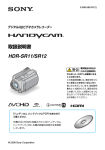


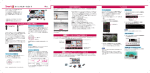
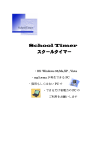

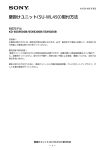

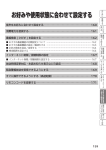
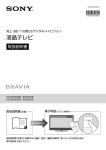


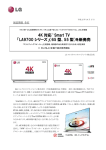
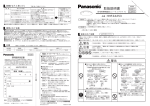
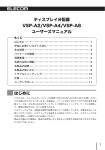
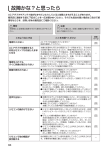

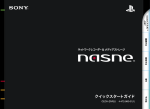
![ご視聴いただく際のご注意[PDF:91KB]](http://vs1.manualzilla.com/store/data/006663420_2-a1ee0cef339b726de22a49bde71f0903-150x150.png)